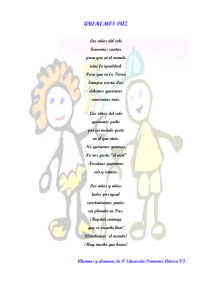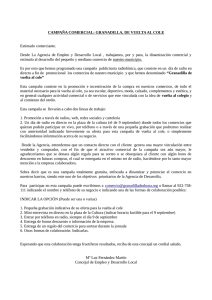camino seguro al cole - E-Prints Complutense
Anuncio
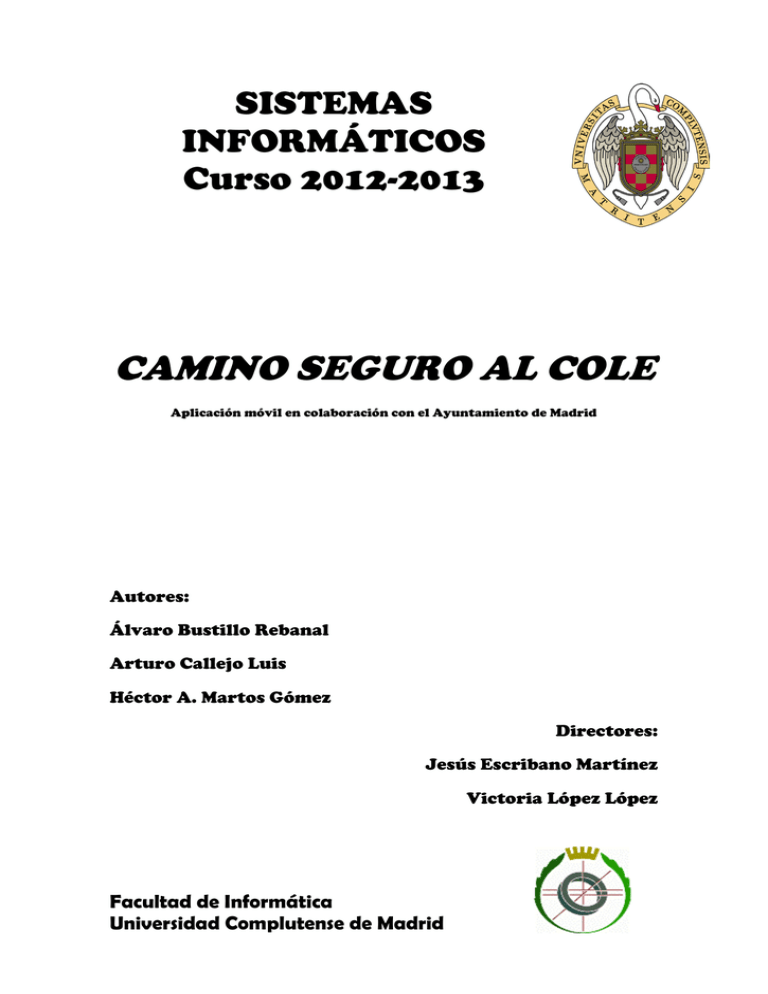
SISTEMAS
INFORMÁTICOS
Curso 2012-2013
CAMINO SEGURO AL COLE
Aplicación móvil en colaboración con el Ayuntamiento de Madrid
Autores:
Álvaro Bustillo Rebanal
Arturo Callejo Luis
Héctor A. Martos Gómez
Directores:
Jesús Escribano Martínez
Victoria López López
Facultad de Informática
Universidad Complutense de Madrid
Álvaro Bustillo Rebanal, Arturo Callejo Luis y Héctor Alejandro Martos Gómez, alumnos
matriculados en la asignatura de Sistemas Informáticos, autorizan a la Universidad
Complutense de Madrid a difundir y utilizar con fines académicos, no comerciales y
mencionando expresamente a sus autores, tanto la memoria como el código, los
contenidos audiovisuales,la documentación y/o el prototipo desarrollado durante el
curso académico 2012-2013 bajo la dirección de María Victoria López López, profesora
del Departamento de Arquitectura de Computadores y Automática y Jesús Escribano
Martínez, profesor del Departamento de Sistemas Informáticos y Computación.
Álvaro Bustillo Rebanal
Arturo Callejo Luis
Héctor A. Martos Gómez
1
Cita:
“The way you learn anything is that something fails, and you figure out how not to
have it fail again”.
-Robert S. Arrighi, Pursuit of Power: NASA's Propulsion Systems Laboratory No.1 and 2
2
Prólogo
Camino Seguro al Cole es un proyecto del Ayuntamiento de Madrid para fomentar la
autonomía de los niños en su camino diario al colegio. Al poco tiempo de que Héctor,
Álvaro y Arturo empezaran con este proyecto, pudieron darse cuenta de que no era
tan sencillo como había parecido en un principio. No se trataba de una simple
aplicación para Android. El producto resultante debía interaccionar con datos
procedentes de cuatro Direcciones Generales relacionadas con el Área de Medio
Ambiente y Movilidad y con dos Direcciones Generales relacionadas con Informática
del Ayuntamiento de Madrid (IAM). Como consecuencia, los autores de este trabajo
han tenido que participar activamente en reuniones de especificación con
profesionales de diversos sectores y han realizado pruebas del producto desarrollado
en el colegio Nuestra Señora de la Paloma, con resultados satisfactorios.
Como directores de este proyecto queremos destacar la magnífica actitud de este
equipo en todo momento, su entusiasmo y su capacidad de trabajo, elementos que
han sido clave para cumplir unos ambiciosos objetivos. Por todo ello creemos que este
trabajo es merecedor de la calificación más alta.
Victoria López y Jesús Escribano
3
Resumen
En esta memoria se describe en detalle la aplicación móvil Camino Seguro al Cole, una
aplicación desarrollada para Android que surge como una ayuda al proyecto "Madrid a
pie: camino seguro al cole" emprendido por el Ayuntamiento de Madrid en el año
2007. El objetivo de dicho proyecto es fomentar la autonomía de los niños de cierta
edad en la ciudad, para lo que se han destinado numerosos recursos para mejorar la
seguridad y la accesibilidad de los caminos que siguen la mayor parte de los escolares
para ir al colegio. Este entramado de caminos es lo que se denomina "araña de
movilidad", y fija el camino que deben seguir los niños para ir seguros al colegio. Este
camino contará además con la vigilancia de los comerciantes de la zona que hayan
querido inscribirse en el proyecto.
La aplicación Camino Seguro al cole se convierte en una herramienta de apoyo
a la familia, con la que padres e hijos podrán trabajar en la autonomía de los más
jóvenes en la ciudad. Esta herramienta ofrece la posibilidad de visualizar el entramado
completo de todos los caminos seguros sobre un mapa, mejorando la orientación de
los niños, que es una parte esencial en el proceso de adquisición de autonomía. La
aplicación Camino Seguro al Cole ofrece también la posibilidad de guiar al niño desde
su casa al colegio, pudiendo ver en todo momento su posición en el mapa, para que
padres e hijos puedan realizar juntos el camino, dejando que el niño vaya siendo el
guía y favoreciendo su movilidad en la ciudad.
Otra de las funcionalidades de la herramienta es la notificación de cualquier
incidencia que haya en el camino seguro al cole directamente al Ayuntamiento de
Madrid, haciendo a los niños partícipes del mantenimiento de la ciudad. También
podrán hacer una valoración de los comercios adheridos al proyecto, valorando la
atención y ayuda prestada por el comerciante. Por último, la aplicación supone una
ayuda para la obtención de datos sobre los caminos que siguen los escolares desde su
casa al colegio, permitiendo dibujar el trazado sobre un mapa y enviar esta
información directamente al Ayuntamiento de Madrid, para la correcta actualización
de la "araña de movilidad".
4
Abstract
In this memory we will describe the mobile application “Safe way to the school”, an
application developed for Android devices that supports the project “Walking Madrid:
Safe way to the school”, started by Madrid’s city council in the year 2007. The
objective of that project was to encourage children’s autonomy in the city. A big
number of human resources have been destined to improve the security and
accessibility of the ways that most of the children take to go to school. This group of
streets is named “mobility spider”, and set the way that children must follow to go safe
to the school. This way will be also guarded by the shop-keepers in the zone that
support to the project.
The application “Safe way to the school” is a family tool, to help parents and
children to work together in the autonomy. This tool affords children to see the full
grid of safe ways to the school in a map, improving the orientation of children, a very
important need in the process of improving autonomy. The application also allows
children to be guided from their current position to the school, with simple
instructions and seeing each moment their current position in the map. This is very
useful for the children to learn with their parents how to go alone to the school and to
handle themselves in the city.
Another of the functionalities of the application is the notification of any
incidence in the safe way to the school directly to the city council, making child take
care of the city. They could also make an evaluation of the shops attached to the
project, estimating the care and help offered by the shop-keeper. Finally the
application helps the city council in the process of taking the data of the ways that
children use to take to go to school by directly marking it in a map. This drawn map will
be sent to the city council in order to update the “mobility spider”.
5
Índice
Capítulo 1.
Introducción
1.1. Motivación
1.2. Definición del proyecto
9
9
10
Capítulo 2.
Especificación de requisitos
2.1. Descripción general
2.2. Primera especificación de la herramienta
2.2.1. Requisitos de usuario
2.2.2. Requisitos de sistema
2.3. Problemas de la primera especificación
2.4. Segunda especificación de la herramienta
2.4.1. Requisitos de usuario
2.4.2. Requisitos de sistema
17
17
17
17
19
23
24
24
26
Capítulo 3.
Desarrollo de la aplicación
3.1. Descripción general
3.2. Evolución temporal
3.3. Arquitectura del sistema
3.3.1. Vista de Casos de uso
3.3.2. Vista lógica
3.3.3. Vista de procesos
3.3.4. Vista de despliegue
3.3.5. Vista de implementación
3.3.6. Vista de datos
31
31
31
33
33
48
52
53
54
67
Capítulo 4.
Técnicas especiales utilizadas
4.1. Fórmula de Haversine
69
69
Capítulo 5.
Conclusiones y trabajo futuro
5.1. Conclusiones
5.2. Futuras líneas de desarrollo
73
73
74
Bibliografía y Referencias
77
Anexos
Anexo 1.
Anexo 2.
Anexo 3.
Anexo 4.
Anexo 5.
Anexo 6.
79
Definiciones, acrónimos y abreviaturas
79
Distribución actual de las versiones de Android
80
Contenido de las páginas PHP referenciadas desde la clase Llamada 82
Manual de usuario
89
Manual de administración
100
Registro de reuniones de especificación
115
6
Capítulo 1. Introducción
1.1.
Motivación
Camino seguro al cole es un proyecto del Ayuntamiento de Madrid que se inició en
el año 2007, con el objetivo de favorecer y facilitar la autonomía de los niños de
cuarto, quinto y sexto de primaria, proporcionándoles un camino seguro al colegio
con la vigilancia de la Policía Municipal y los comerciantes adheridos al proyecto.
Han estado implicadas en el desarrollo del proyecto cuatro áreas de
gobierno (Medio Ambiente, Seguridad y Movilidad, Familia y Servicios Sociales, y
Obras y Espacios Públicos), nueve direcciones generales y los servicios de
educación de las juntas municipales de distrito. Todos ellos han participado en la
orientación e implantación en los centros escolares, la difusión entre los agentes
sociales del barrio, la limpieza de los accesos a los centros escolares, la seguridad
vial y la renovación y adecuación de calles. De este proyecto surge otro proyecto, la
creación de una aplicación móvil de apoyo a las familias para que los padres
ayuden a sus hijos a fomentar su autonomía en la ciudad, acompañándoles en el
camino al colegio y enseñándoles a ir solos.
La aplicación ofrece la posibilidad de visualizar sobre un mapa el camino
seguro al colegio, calculado a partir de una araña de movilidad para cada colegio,
que contiene el entramado de calles que forman el camino seguro.
También ofrece la posibilidad de guiar al usuario con sencillas instrucciones
localizando en cada momento su posición actual en el mapa. La aplicación Camino
seguro al cole también refuerza la colaboración de los niños en las ciudades,
permitiendo notificar fácilmente cualquier incidencia que haya en el camino al
colegio, pudiendo adjuntar una fotografía de la incidencia. Esta información será
remitida al Ayuntamiento de Madrid. Otra de las funcionalidades que ofrece
Camino seguro al cole es hacer una valoración de un comercio adherido a la
promoción, valorando la ayuda prestada por el comerciante y la atención recibida.
Las arañas de movilidad pueden sufrir modificaciones con el tiempo, por
eso, la aplicación ofrece la posibilidad de recopilar los datos sobre las
modificaciones en los caminos para generar o actualizar el camino seguro al
colegio. Permite al usuario elegir y ver sobre un mapa el camino que sigue desde su
casa al colegio y enviar esta información para la generación de la araña de
movilidad. Esta tarea se realizaba a mano, los niños dibujaban el camino desde su
casa al colegio en un mapa impreso en papel, por lo que la aplicación Camino
seguro al cole permite la automatización de este proceso.
Camino seguro al cole es una aplicación innovadora, no existe ninguna
aplicación que reúna todas sus funcionalidades, aunque sí hay aplicaciones
similares, que se comentarán en el segundo capítulo. En los siguientes capítulos se
7
desarrollan los aspectos más específicos de la aplicación. El segundo capítulo trata
la especificación de requisitos, en el que se detalla las necesidades para el
desarrollo de la aplicación. En el tercer capítulo se realiza una descripción detallada
del diseño, explicando las técnicas especiales utilizadas en el cuarto capítulo. En el
quinto capítulo se exponen las conclusiones finales seguido de la bibliografía y los
anexos.
1.2.
Definición del proyecto
Como se especificaba en la sección anterior, la aplicación Camino seguro al cole no
tiene competidores directos. Vamos a comentar las aplicaciones más significativas
que tengan alguna funcionalidad común con la aplicación Camino seguro al cole.
Gasolineras España
Descripción:
Esta aplicación permite consultar las estaciones de servicio cerca de la
ubicación del usuario, pudiendo ordenarlas por precio o distancia y mostrarlas
8
sobre un mapa. También permite ver el precio del combustible (gasolina, diesel,
biodiesel) en cada una de las estaciones de servicio para buscar las más baratas.
Gasolineras España[1] es una aplicación que hace uso del sistema de
localización GPS y la visualización de la información sobre un mapa de Google
Maps, haciendo uso de la API v1. La información sobre las estaciones de
servicio las obtiene de una base de datos propiedad del Ministerio de Industria.
Por todas estas similitudes con la aplicación Camino seguro al cole es por lo que
hemos elegido esta aplicación para comentarla.
El código de colores con el que cuenta la aplicación hace que el uso sea
muy intuitivo, indicando en color verde las gasolineras más baratas y en rojo las
más caras. Pulsando sobre los marcadores del mapa accedemos a más
información sobre la estación de servicio seleccionada. Dentro de la vista de
detalle hay una opción para guiarnos desde la posición en la que nos
encontramos hasta la estación de servicio que hayamos seleccionado,
mostrando la distancia a la que estamos. Esta opción abre la aplicación Google
Maps Navigation, introduciendo como punto de origen la ubicación actual y
como punto destino la dirección de la estación de servicio.
Otra de las opciones que ofrece la aplicación es listar las gasolineras por
precio o por distancia desde la ubicación actual. También tiene una lista de
favoritas, a la que podemos añadir cualquier estación pulsando sobre la estrella
en la pantalla de detalle. Tenemos un menú de preferencias, en el que
podemos fijar algunos parámetros como la capacidad del depósito de nuestro
coche y el número máximo de estaciones a listar.
9
Farmacias Ahora! Zaragoza
Descripción:
La aplicación Farmacias Ahora! Zaragoza[2] te permite saber qué farmacias
están abiertas en el momento de la búsqueda. Hace una búsqueda en una base
de datos para comparar los horarios de apertura de las diferentes farmacias
con la hora actual. Es una aplicación para el uso sobre una región (Zaragoza),
algo que comparte con la aplicación Camino seguro al cole, que es una
aplicación destinada al uso en Madrid.
La aplicación permite consultar toda la información de las farmacias que
están abiertas en el momento de la búsqueda (teléfono, dirección, horario
habitual), así como proporcionar instrucciones para llegar a la farmacia que
seleccionemos como destino. Proporciona instrucciones para llegar en coche o
a pie, que es algo que no ofrecía la anterior aplicación por falta de sentido y
que es básico en la aplicación Camino seguro al cole. La aplicación Farmacias
Ahora! Zaragoza no usa los mapas de Google Maps, aunque sí que usa las
indicaciones que proporciona Google Maps para llegar desde el origen hasta el
10
destino. Los datos de las farmacias se obtienen de una base de datos propiedad
del Colegio Oficial de Farmacéuticos de Zaragoza.
Como opciones adicionales permite llamar directamente al teléfono
proporcionado en la información de la farmacia, listar las farmacias por
distancia al usuario y mostrar un listado de teléfonos de interés.
SAFA (Sagrada Familia)
Descripción:
SAFA[3] es una aplicación muy sencilla que nos permite conocer información
sobre los centros educativos de la Fundación SAFA. Podemos ver la oferta
educativa, un mapa con los centros educativos y ser guiados hasta el colegio
que seleccionemos vía GPS. Esta aplicación ha sido incluida en la definición del
proyecto por las similitudes que tiene con la aplicación Camino seguro al cole,
ya que las dos están orientadas a la localización de un colegio en un mapa.
Como opciones adicionales, permite acceder a la página web de la
fundación, hacer una llamada a alguno de los centros educativos y mandar un
email para cualquier duda o sugerencia.
11
Amber GPS Alert
Descripción:
Amber GPS Alert[4] es una aplicación de rastreo de dispositivos móviles, está
formada por dos aplicaciones diferentes, una para el niño a rastrear (Amber
GPS Alert Teen) y otra para el adulto a cargo del niño (Amber GPS Alert Parent).
La aplicación Amber GPS Alert es una aplicación orientada a la seguridad de los
menores, en cualquier trayecto que pueda realizar, por lo que la hemos incluido
en la definición del proyecto.
La aplicación hace uso de la API v1 de Google Maps para la
representación de la localización del usuario sobre un mapa. Permite fijar una
zona sobre el mapa y que se envíe un aviso a la aplicación del adulto
responsable del niño si éste entra/sale de esa zona, además del envío de
notificaciones periódicas de la localización exacta del niño. También cuenta con
un botón de aviso de socorro, para situaciones de emergencia, con notificación
a la aplicación del adulto.
La aplicación permite fijar un límite de velocidad, y enviar una
notificación a la aplicación del responsable si se supera dicho límite; ésta es una
manera de saber si el niño se monta en algún vehículo. La aplicación también
consulta el registro nacional de agresores sexuales de Estados Unidos y envía
12
un aviso si el niño se acerca a menos de 500 metros de la residencia de alguno
(sólo en Estados Unidos).
Como opciones adicionales permite la comunicación por voz entre las
aplicaciones del niño y el adulto, además del envío de una notificación cuando
el dispositivo del niño tenga menos de un 15% de batería.
Waze
Descripción:
Waze[5] es una aplicación social de navegación; es un sistema de navegación GPS que
cuenta con una comunidad de 30 millones de usuarios que pueden comunicarse para
intercambiar información del tráfico, permitiendo al usuario cambiar la ruta en tiempo
real. El intercambio de información se realiza mediante marcadores en un mapa
compartido para avisar de atascos, accidentes, radares y otros eventos. También
13
permite la comunicación de los usuarios mediante un chat, y notificaciones cuando tus
amigos se conecten a Facebook.
Se puede compartir el precio del combustible en cualquier gasolinera,
ayudando a otros usuarios de la comunidad a ahorrar. Cuenta con un sistema de
reconocimiento vocal y recálculo automático de ruta si cambian las condiciones del
tráfico.
14
Capítulo 2.
2.1.
Especificación de Requisitos
Descripción general
El propósito de esta sección es describir las necesidades y dificultades que se han
tenido durante el desarrollo de la aplicación Camino seguro al cole. Se expondrán
los requisitos de usuario y de sistema de las diferentes versiones de la aplicación,
comentadas por secciones. Se comentarán los problemas que se han tenido en la
especificación de la herramienta y las soluciones que se han propuesto.
2.2.
Primera especificación de la herramienta
2.2.1.
Requisitos de usuario
La aplicación Camino seguro al cole se planteó como una aplicación para los
niños de cuarto, quinto y sexto de primaria. La aplicación constaba de las
siguientes funcionalidades:
1.
2.
3.
4.
5.
6.
7.
Registrar e identificar un usuario en la aplicación, permitiendo su
acceso al resto de funcionalidades.
Consultar la araña de movilidad para el colegio seleccionado
previamente en el registro sobre un mapa.
Guiar al niño hasta el camino seguro al cole, con sencillas
instrucciones y visualizando en todo momento su posición sobre un
mapa.
Ver una lista con la información de todos los comercios amigos de los
niños en la zona del colegio seleccionado en el registro.
Notificar una incidencia en el camino seguro al cole al Ayuntamiento
de Madrid.
Envío de un mensaje al responsable del niño cuando éste haya
llegado correctamente al colegio.
Aviso de emergencias al responsable del niño y a los comerciantes de
la zona adscritos al proyecto.
15
Requisitos:
El usuario debe completar correctamente el formulario de registro, rellenando
al menos los campos obligatorios (número de teléfono, contraseña, colegio y
número de teléfono del padre/madre/tutor).
El usuario debe acceder al sistema con los datos proporcionados en el registro
para poder acceder al resto de funcionalidades de la aplicación.
El usuario debe activar los servicios de localización de su dispositivo si va a
hacer uso de la funcionalidad de guiarle hasta el camino seguro.
Diagrama de flujo de la aplicación:
Figura 1: Diagrama de flujo de la primera especificación de la herramienta.
16
2.2.2.
Requisitos de sistema
Requisitos funcionales
Funcionalidad:
Registro de un usuario en la aplicación. Una vez registrado, el usuario podrá
acceder al resto de funcionalidades de la aplicación introduciendo en la
pantalla de acceso los datos número de teléfono y contraseña con los que
hizo el registro.
Requisitos:
El sistema debe disponer de una conexión activa de datos.
El sistema debe almacenar los datos del registro de usuario.
El sistema debe poder consultar los datos de registro de usuario para
compararlos con los datos de acceso.
El sistema debe almacenar localmente los datos de acceso del usuario, de
forma que no tenga que introducirlos cada vez que entre en la aplicación.
Funcionalidad:
Consultar la araña de movilidad, mostrando sobre un mapa el entramado
de caminos seguros al colegio.
Requisitos:
El sistema debe almacenar la araña de movilidad.
El sistema debe ser capaz de recuperar la información de la araña de
movilidad para mostrarla sobre un mapa.
El sistema debe disponer de una conexión activa de datos.
Funcionalidad:
Guiar al usuario desde la posición en la que se encuentre hasta el camino
seguro al cole.
Requisitos:
El sistema debe ser capaz de obtener la localización GPS del dispositivo,
para poder mostrar su posición actual sobre el mapa y para guiarle hasta el
camino seguro.
El sistema debe disponer de una conexión activa de datos.
Funcionalidad:
Mostrar una lista con la información de los comercios amigos de los niños
asignados al colegio con el que se registró el usuario.
Requisitos:
El sistema debe poder almacenar y consultar la información relativa a los
comercios asignados a cada colegio.
El sistema debe disponer de una conexión activa de datos.
17
Funcionalidad:
Notificar una incidencia que haya en el camino seguro al cole al
Ayuntamiento de Madrid
Requisitos:
El sistema debe ser capaz de acceder a la sección de envío de quejas y
sugerencias de la página web del Ayuntamiento de Madrid.
El sistema debe disponer de una conexión activa de datos.
Funcionalidad:
Aviso de llegada al colegio.
Requisitos:
El sistema debe ser capaz de obtener la localización GPS del dispositivo para
comprobar que se encuentra en un área cercana al colegio.
El sistema debe ser capaz de enviar una notificación textual al teléfono del
padre/madre/tutor del usuario proporcionado durante el registro.
El sistema debe disponer de una conexión activa de datos.
Funcionalidad:
Aviso de emergencias al responsable del usuario y a los comercios amigos
de los niños.
Requisitos:
El sistema debe ser capaz de obtener la localización GPS actual.
El sistema debe ser capaz de enviar una notificación textual acompañada de
la posición actual del dispositivo al teléfono del padre/madre/tutor del
usuario proporcionado durante el registro.
El sistema debe ser capaz de acceder a la información de los comercios para
enviarles al teléfono la misma notificación que al responsable del usuario.
El sistema debe disponer de una conexión activa de datos.
18
Requisitos no funcionales
Usabilidad
La aplicación está destinada al uso de niños de cuarto, quinto y sexto de
primaria, por lo que deberá ser fácil de usar. Los menús deben ser
sencillos, con botones grandes, y se debe permitir volver atrás con el
botón atrás del dispositivo.
Los movimientos posibles son la pulsación, el arrastre, y todos los gestos
que permite la API de Google Maps sobre los mapas (ampliar, reducir y
aumentar en una zona).
Fiabilidad
Pruebas de fiabilidad realizadas sobre el terminal Sony Xperia Neo
V(MT11i), LG Optimus Black(LG P-970) y Thc.
Se pondrá a prueba la aplicación en diferentes situaciones, y se
comprobará que se resuelven exitosamente.
Rendimiento
Mediremos el rendimiento de la aplicación sobre los mismos terminales
que se usan en las pruebas de fiabilidad.
Restricciones de diseño
Uso del entorno de desarrollo Eclipse
Para la implementación de la aplicación usaremos el entorno de
desarrollo Eclipse, versión Helios, junto con el kit de desarrollo de
aplicaciones Android.
Uso del SDK de Android 2.3
Desarrollaremos la aplicación sobre la versión 2.3 Gingerbread de
Android (API 10), versión de Android más usada en Febrero del 2013 1.
Componentes usados
Uso de la API de Google Maps v1
Para mostrar la ubicación del usuario en el mapa y para guiarle hasta el
camino seguro al cole usamos la API de Google Maps v1, de uso gratuito
hasta 2.500 solicitudes diarias.
1
Según las estadísticas publicadas por Google Inc, ver Anexo 2. Distribución actual de las versiones de
Android.
19
Uso de la API de Whatsapp
Para el envío de notificaciones al responsable del usuario y a los
comerciantes de la zona adscritos al proyecto Camino seguro al cole.
Habrá que estudiar si es posible usar la API 2 gratuitamente.
Interfaces
Interfaces de usuario
En líneas generales, en todas las interfaces gráficas predominan los
colores vivos, que dan una visión más atractiva a los usuarios a los
que está destinado, escolares comprendidos entre 10 y 12 años. Se
buscará que las interfaces sean intuitivas y simples, facilitando así su
manejo.
Se mostrarán mensajes informativos al usuario durante el uso de la
aplicación. El usuario podrá pulsar en cualquier momento el botón
de ayuda situado en la esquina superior derecha de la pantalla.
Interfaces software
Interfaz de la API de Google Maps v1 para mostrar las arañas de
movilidad sobre el mapa y para guiar al usuario hasta el camino
seguro al cole. Las acciones que permite la interfaz son ampliar y
reducir el zoom, movernos arrastrando el dedo por el mapa y
ampliar a una determinada zona tocando dos veces seguidas el
mismo punto en la pantalla.
Interfaz del navegador elegido para abrir la página de notificaciones
del Ayuntamiento.
Interfaz de Whatsapp para la recepción de notificaciones de
emergencias.
Interfaces hardware
No se usa ninguna interfaz hardware adicional.
2
La utilización de esta API ya no es necesaria, como se describe más adelante.
20
2.3.
Problemas de la primera especificación
Problema:
Los usuarios a los que está destinada la aplicación son niños de cuarto, quinto
y sexto de primaria, así que tendrán entre diez y doce años. En este rango de
edad no es frecuente que los niños tengan un móvil que cumpla con los
requisitos hardware especificados en la sección correspondiente. Además, los
colegios no permiten el uso de teléfonos móviles a los alumnos en este rango
de edad.
Solución:
Convertimos la aplicación en una herramienta familiar, con la que padres e
hijos puedan trabajar conjuntamente en la autonomía de los menores. Se trata
de que los padres enseñen a sus hijos a ir al colegio utilizando la ayuda que
proporciona la aplicación Camino seguro al cole instalada en sus dispositivos.
La especificación inicial cambia, y se elimina la funcionalidad de avisar de una
emergencia, ya que con la nueva visión del proyecto los padres acompañarán
a los menores en el uso de la aplicación. Se elimina también la funcionalidad
de avisar cuando el niño llegue al colegio, ya que no será él el que lleve el
dispositivo. Se añade la funcionalidad de valorar la ayuda recibida por parte de
un comercio amigo de los niños, extendiendo la funcionalidad de mostrar la
información de los comercios.
Problema:
La API de la aplicación Whatsapp es privada, por lo que no podemos hacer uso
de la aplicación para el envío de notificaciones.
Solución:
El problema queda resuelto con el cambio en la especificación, ya que se
elimina la funcionalidad de aviso de emergencias, que era la funcionalidad que
requería del envío de notificaciones.
Problema:
Las arañas de movilidad de los colegios no permanecen inalteradas en el
tiempo, sino que pueden sufrir modificaciones cada cierto tiempo. La tarea de
recogida de datos y la introducción de esos datos en el sistema se hace
manualmente, y es muy costosa en tiempo y recursos.
Solución:
Añadimos una nueva funcionalidad a la herramienta, la posibilidad de que el
usuario marque el camino que sigue desde su casa al colegio sobre un mapa en
el dispositivo, y que el dispositivo automáticamente recoja esa información y
la envíe al Ayuntamiento para su posterior tratamiento. Esto facilitará la tarea
de actualización de la araña de movilidad.
Problema:
21
La API de Google Maps se actualiza a la versión v2 el 3 de diciembre del 2012,
dejando de proporcionar licencias de uso para la versión v1.
Solución:
Cambiamos el código implementado hasta el momento usando las
instrucciones recogidas en la nueva API de Google Maps v2.
2.4.
Segunda especificación de la herramienta
2.4.1.
Requisitos de usuario
En la segunda especificación de la aplicación Camino seguro al cole hay un
cambio en los actores. En la primera especificación el actor era un niño con
una edad comprendida entre diez y doce años. En la segunda especificación
hay dos actores que actúan conjuntamente; un niño entre diez y doce años y
un adulto responsable del niño. En la segunda especificación de la
herramienta se recogen las siguientes funcionalidades:
1.
2.
3.
4.
5.
6.
Registrar e identificar un usuario en la aplicación, permitiendo su
acceso al resto de funcionalidades.
Consultar la araña de movilidad para el colegio seleccionado
previamente en el registro sobre un mapa.
Guiar a los actores hasta el camino seguro al cole, visualizando en
todo momento su posición sobre un mapa.
Hacer una valoración de la ayuda prestada por un comercio amigo de
los niños en la zona del colegio seleccionado en el registro.
Notificar una incidencia en el camino seguro al cole al Ayuntamiento
de Madrid.
Envío de rutas para la actualización de la araña de movilidad. El
usuario trazará la ruta que sigue desde su casa hasta el colegio sobre
un mapa. Esta información se envía directamente al Ayuntamiento
de Madrid.
Requisitos:
Los usuarios deben completar correctamente el formulario de registro,
rellenando al menos los campos obligatorios (número de teléfono, contraseña,
colegio y número de teléfono del padre/madre/tutor).
Los usuarios deben acceder al sistema con los datos proporcionados en el
registro para poder acceder al resto de funcionalidades de la aplicación.
Los usuarios deben activar los servicios de localización de su dispositivo si va a
hacer uso de la funcionalidad de guiarle hasta el camino seguro.
22
Diagrama de flujo de la aplicación:
Figura 2: Diagrama de flujo de la segunda especificación de la herramienta.
23
2.4.2.
Requisitos de sistema
Requisitos funcionales
Funcionalidad:
Registro de un usuario en la aplicación. Una vez registrado, el usuario podrá
acceder al resto de funcionalidades de la aplicación introduciendo en la
pantalla de acceso los datos número de teléfono y contraseña con los que
hizo el registro.
Requisitos:
El sistema debe almacenar los datos del registro de usuario.
El sistema debe poder consultar los datos de registro de usuario para
compararlos con los datos de acceso.
El sistema debe almacenar localmente los datos de acceso del usuario, de
forma que no tenga que introducirlos cada vez que entre en la aplicación.
El sistema debe disponer de una conexión activa de datos.
Funcionalidad:
Consultar la araña de movilidad, mostrando sobre un mapa el entramado
de caminos seguros al colegio.
Requisitos:
El sistema debe almacenar la araña de movilidad.
El sistema debe ser capaz de recuperar la información de la araña de
movilidad para mostrarla sobre un mapa.
El sistema debe disponer de una conexión activa de datos.
Funcionalidad:
Guiar al usuario desde la posición en la que se encuentre hasta el camino
seguro al cole.
Requisitos:
El sistema debe ser capaz de obtener la localización GPS del dispositivo,
para poder mostrar su posición actual sobre el mapa y para guiarle hasta el
camino seguro.
El sistema debe disponer de una conexión activa de datos.
Funcionalidad:
Hacer una valoración de la ayuda prestada por un comercio amigo de los
niños en la zona del colegio seleccionado en el registro. Aviso del cierre de
algún comercio.
24
Requisitos:
El sistema debe poder almacenar y consultar la información relativa a los
comercios asignados a cada colegio, añadiendo un campo a la información
que lleve la valoración media para cada comercio.
El sistema debe restringir la valoración múltiple de un usuario a un mismo
comercio.
El sistema debe disponer de una conexión activa de datos.
Funcionalidad:
Notificar una incidencia que haya en el Camino seguro al cole al
Ayuntamiento de Madrid
Requisitos:
El sistema debe ser capaz de acceder a la sección de envío de gestiones y
trámites de la página web del Ayuntamiento de Madrid.
El sistema debe disponer de una conexión activa de datos.
Funcionalidad:
Envío de rutas para la actualización de la araña de movilidad.
Requisitos:
El sistema debe ser capaz de almacenar y enviar la información de la ruta
trazada por el usuario sobre un mapa.
El sistema debe restringir el envío de más de una ruta por parte del mismo
usuario.
El sistema debe disponer de una conexión activa de datos.
25
Requisitos no funcionales
Usabilidad
La aplicación está destinada al uso conjunto de padres e hijos, por lo
que será una aplicación sencilla, en la que el niño pueda manejarse con
autonomía, pudiendo pedir ayuda al padre si es necesario. Todas las
funcionalidades de la aplicación están reunidas en un menú principal,
sencillo y con botones grandes. Se permite volver al menú desde
cualquier funcionalidad pulsando el botón atrás en el dispositivo. Los
menús de opciones de las funcionalidades se despliegan pulsando el
botón de opciones del dispositivo.
Los movimientos posibles son la pulsación, el arrastre, y todos
los gestos que permite la API de Google Maps sobre los mapas (ampliar,
reducir y aumentar en una zona).
Fiabilidad
La aplicación no debe colapsarse durante su uso, ni forzar el cierre de la
misma en ningún momento.
Se pondrá a prueba la aplicación en diferentes situaciones, y se
comprobará que se resuelven exitosamente.
Pruebas de fiabilidad realizadas sobre el terminal Sony Xperia Neo
V(MT11i), LG Optimus Black(LG P-970) y Thc.
Rendimiento
La API de Google Maps tiene una licencia de carácter gratuito para
menos de 25.000 accesos diarios, luego ese será el límite de usuarios
fijado. Contando con un máximo de 25 alumnos por clase[6] y
suponiendo un total de 3 grupos por curso, en los cursos 4º, 5º y 6º de
primaria, aplicado a los 19 colegios que actualmente forman parte del
proyecto; sale un total de 4275 usuarios, con lo que parece suficiente el
límite de 25.000 accesos diarios, permitiendo la ampliación del proyecto
a más colegios. Si se quisiera ampliar dicho límite tendrá que adquirirse
una licencia Google Maps for Business, que permite 100.000 accesos
diarios.
Debido al tráfico de datos es aconsejable disponer de una buena
velocidad de descarga, aunque es posible el uso de la aplicación con un
rendimiento menor. El mínimo de velocidad de descarga debe ser al
menos de 64Kbps, siendo una velocidad recomendada 7,2Mbps. El
rendimiento se ha medido sobre los mismos terminales especificados
en la sección anterior con una conexión de datos activa con una
velocidad de descarga de 7,2 Mbps.
26
Restricciones de diseño
Uso del entorno de desarrollo Eclipse
Para la implementación de la aplicación usaremos el entorno de
desarrollo Eclipse, versión Juno, junto con el kit de desarrollo de
aplicaciones Android SDK.
Uso del SDK de Android 4.0
Desarrollaremos la aplicación sobre la versión 4.0 Ice Cream Sandwich
de Android (API 15). Esta restricción se añade tras la actualización de la
API de Google Maps a la versión v2. Esta versión de Android es la
segunda más utilizada 3 y su uso va en aumento.
Componentes usados
Uso de la API de Google Maps v2
Para mostrar la ubicación del usuario en el mapa y para guiarle hasta el
Camino seguro al cole usamos la API de Google Maps v2, de uso gratuito
hasta 25.000 solicitudes diarias.
Interfaces
Interfaces de usuario
En líneas generales, en todas las interfaces gráficas predominan los
colores vivos, que dan una visión más atractiva a los usuarios a los
que está destinado, escolares comprendidos entre 10 y 12 años. Se
buscará que las interfaces sean intuitivas y simples, facilitando así su
manejo. El acceso a todas las funcionalidades se realiza a través del
menú principal de la aplicación.
Se mostrarán mensajes informativos al usuario durante el uso de la
aplicación.
3
En el Anexo 2 se encuentran las estadísticas de uso de las distintas distribuciones de Android.
27
Interfaces software
Interfaz de la API de Google Maps v2 para mostrar las arañas de
movilidad sobre el mapa y para guiar al usuario hasta el Camino
seguro al cole. Las acciones que permite la interfaz son ampliar y
reducir el zoom, movernos arrastrando el dedo por el mapa y
ampliar a una determinada zona tocando dos veces seguidas el
mismo punto en la pantalla.
Interfaz del navegador elegido para abrir la página de notificaciones
del Ayuntamiento.
Interfaces hardware
No se usa ninguna interfaz hardware adicional.
28
Capítulo 3.
3.1.
Desarrollo de la aplicación
Descripción general
En este capítulo se realizará una descripción del diseño y la programación de la
aplicación Camino seguro al cole. Se mostrará la evolución temporal del proyecto,
con las acciones llevadas a cabo en cada periodo de tiempo representadas sobre
un diagrama de Gantt.
Después se desarrollará la arquitectura del sistema, con las diferentes vistas,
incluyendo diagramas UML que describan el comportamiento completo del
sistema. Todos los diagramas están realizados con el programa Rational Software
Arquitect, con lo que la notación podría diferir ligeramente del estándar UML 2.0.
3.2.
Evolución temporal
El modelo de desarrollo software que hemos seguido ha sido el de desarrollo
evolutivo, en el que se realizan concurrentemente las tareas de especificación,
desarrollo y validación mientras se desarrollan sucesivas versiones de la aplicación.
Este modelo de desarrollo busca reemplazar el viejo sistema con uno nuevo que
tendría la propiedad de satisfacer los nuevos requerimientos lo más rápido posible.
El desarrollo evolutivo asume que los requerimientos están sujetos a continuos
cambios y ofrece en la implementación un reflejo, también continuo, de esos
cambios.
29
En el siguiente diagrama de Gantt está representada la evolución temporal del
proyecto, con todas las fases del modelo de desarrollo evolutivo repartidas por
trimestres empezando desde el mes de octubre de 2012 y acabando en el mes de
junio de 2013.
Figura 3: Diagrama de Gantt
30
3.3.
Arquitectura del sistema
3.3.1.
Vista de casos de uso
En esta vista vemos el modelo de casos de uso de la aplicación. Tenemos dos
actores principales, que son el usuario (un niño de cuarto, quinto o sexto de
primaria) y un adulto responsable del niño, que tendrá la aplicación instalada
en su móvil. Ambos actores actúan conjuntamente como si fueran uno.
El otro actor que aparece en el diagrama de casos de uso es el
administrador, que se encargará de la gestión de los datos persistentes de la
aplicación. Cada globo representa un fragmento de funcionalidad de la
aplicación y las flechas indican la relación que hay entre ellas.
Diagrama de casos de uso
Figura 4: Diagrama de casos de uso.
31
Caso de uso: Registrarse en la aplicación
Descripción breve:
Este caso de uso describe la funcionalidad de la aplicación que permite al
usuario registrarse en la aplicación para poder hacer uso de ella.
Flujo de eventos:
Camino principal:
Este caso de uso comienza seleccionando la opción Registro en la pantalla
inicial de la aplicación. El usuario deberá rellenar el formulario con
información veraz. Se completarán todos los campos, a saber:
1. Número de teléfono móvil del usuario, desde el que el usuario usará
la aplicación.
2. Contraseña de uso personal, puede contener letras y dígitos y debe
tener una longitud mínima de cinco caracteres, haciendo distinción
entre letras minúsculas y mayúsculas.
3. Repetición de la contraseña introducida anteriormente. Los dos
campos deben coincidir.
4. Seleccionar el colegio del usuario de la lista de colegios inscritos en
el proyecto Camino seguro al cole.
5. Código de seguridad del colegio.
6. Email, para la recuperación de la contraseña en caso de olvido.
Para completar el registro deberá leer y aceptar los términos de uso de la
aplicación marcando la casilla Acepto los términos de uso de la aplicación.
Una vez completados todos los cambios y aceptados los términos de uso el
usuario tendrá acceso al menú principal, desde el que podrá acceder a
todas las funcionalidades de la aplicación.
Caminos secundarios:
Si alguno de los campos rellenos no es correcto se mostrará un mensaje
informativo, y el usuario deberá subsanar los errores para finalizar el
registro en la aplicación.
Requisitos especiales:
No debe haber ningún usuario registrado en la base de datos con el mismo
número de teléfono.
Precondiciones:
Haber instalado correctamente la aplicación Camino seguro al cole.
Postcondiciones:
Los datos del usuario quedarán introducidos en la base de datos según
especifiquen los términos de uso, y el usuario podrá identificarse usando estos
datos para usar la aplicación
32
Caso de uso: Identificarse en la aplicación
Descripción breve:
Este caso de uso describe la funcionalidad de la aplicación que permite al
usuario identificarse para acceder al resto de funcionalidades descritas en esta
sección.
Flujo de eventos:
Camino principal:
Para identificarse en la aplicación es necesario introducir los datos número
de teléfono móvil del usuario y contraseña en la pantalla inicial. Estos datos
deben coincidir con los datos que el usuario proporcionó en el registro de la
aplicación.
Caminos secundarios:
El usuario tiene la opción de marcar la casilla Recordarme para que el
dispositivo recuerde estos datos localmente y no tener que introducir los
datos cada vez que entra en la aplicación.
El usuario tiene la opción de marcar la casilla Entrar automáticamente para
que la aplicación haga la identificación de manera transparente al usuario.
Si el usuario ha olvidado su contraseña, puede pulsar sobre el botón
Olvidaste tu contraseña para que se le envíe un email a la dirección que
proporcionó en el registro con una nueva contraseña. Una vez enviada la
nueva contraseña no podremos usar la antigua contraseña para
identificarnos en la aplicación.
Requisitos especiales:
Para marcar la casilla Entrar automáticamente se debe haber marcado
previamente la casilla Recordarme.
Precondiciones:
El usuario debe estar registrado en la aplicación, proporcionando
correctamente estos datos en la identificación.
Postcondiciones:
El usuario queda identificado en la aplicación, pudiendo acceder a cualquiera
de sus funcionalidades.
33
Caso de uso: Consultar el camino seguro
Descripción breve:
Este caso de uso describe la funcionalidad de la aplicación que permite al
usuario consultar el Camino seguro al cole. El usuario podrá visualizar sobre un
mapa el entramado de calles que forman la araña de movilidad.
Flujo de eventos:
Camino principal:
Este caso de uso comienza seleccionando la opción Mi ruta segura en el
menú principal de la aplicación. El usuario podrá visualizar sobre un mapa
el entramado de calles que forman el Camino seguro al cole.
Este entramado de calles se mostrará añadiendo una línea verde
superpuesta sobre las calles que forman la araña de movilidad para el
colegio seleccionado.
Se mostrarán también el colegio y todos los establecimientos amigos de los
niños asignados a ese colegio. El usuario podrá ampliar o reducir el zoom
en el mapa y visualizar la información del colegio o de los establecimientos
pulsando sobre los marcadores en el mapa.
Caminos secundarios:
Pulsando el menú de opciones del dispositivo se despliega un menú con 3
opciones:
• Mostrar cómo llegar a la ruta segura: descrito en el caso de uso
Guiar al colegio.
• Navegar libremente por el mapa: permite moverse libremente por
el mapa.
• Fija el mapa sobre tu posición actual: centra la vista del mapa sobre
la posición actual del usuario.
Requisitos especiales:
No hay requisitos especiales en este caso de uso.
Precondiciones:
El usuario debe estar registrado e identificado en la aplicación.
El usuario debe haber seleccionado la opción Mi ruta segura en el menú
principal de la aplicación.
Postcondiciones:
Queda dibujada la araña de movilidad para el colegio que el usuario seleccionó
en el registro.
34
Caso de uso: Guiar al colegio
Descripción breve:
Este caso de uso describe la funcionalidad de la aplicación que permite que el
usuario sea guiado hasta el colegio seleccionado en el registro. Se trazará sobre
el mapa el camino a pie más corto desde su posición actual hasta el colegio
siguiendo la ruta segura fijada por la araña de movilidad.
Flujo de eventos:
Camino principal:
Este caso de uso comienza seleccionando la opción Mostrar cómo llegar a
la ruta segura del menú de opciones de la funcionalidad Mi ruta segura. A
partir de este momento la aplicación recopilará datos de posicionamiento
del dispositivo y calculará la ruta a pie más corta hasta el punto de entrada
más cercano de la araña de movilidad.
Caminos secundarios:
Se mostrarán también el colegio y todos los establecimientos amigos de los
niños asignados a ese colegio. El usuario podrá ampliar o reducir el zoom
en el mapa y visualizar la información del colegio o de los establecimientos
pulsando sobre los marcadores en el mapa.
Requisitos especiales:
Para la obtención de la localización del usuario es necesario que éste haya
activado previamente los servicios de localización GPS en el menú de ajustes de
su dispositivo. Para ello aparecerá un mensaje desde el que podremos acceder
a los ajustes de localización en el menú principal.
Precondiciones:
El usuario debe estar registrado e identificado en la aplicación.
El usuario debe haber seleccionado la opción Mi ruta en el menú principal de la
aplicación y haber seleccionado la opción Mostrar cómo legar a la ruta segura
del menú de opciones.
Postcondiciones:
El usuario queda localizado en el mapa de Google, indicando su posición actual
en el mapa con un marcador.
Se muestra con una línea azul superpuesta sobre las calles la ruta a pie hasta la
araña de movilidad, y con una línea verde el entramado de calles de la araña de
movilidad.
35
Caso de uso: Valorar un comercio
Descripción breve:
Este caso de uso describe la funcionalidad de la aplicación que permite al
usuario dar una valoración de un comercio amigo de los niños. La valoración se
hará en una escala de una a cinco estrellas, y el usuario ver las valoraciones
medias de los comercios asignados al colegio seleccionado en el registro.
Flujo de eventos:
Camino principal:
Este caso de uso comienza seleccionando la opción Valorar comercios en el
menú principal de la aplicación. A continuación se listarán todos los
comercios amigos de los niños que estén dentro de la araña de movilidad
del colegio en el que esté inscrito el usuario.
La valoración del comercio se hará en una escala de una a cinco estrellas
teniendo en cuenta la atención recibida por el comerciante.
Caminos secundarios:
El usuario puede modificar la valoración de un comercio en caso de que se
haya equivocado o el comercio haya cambiado de dueño y quiera modificar
su valoración
Requisitos especiales:
Sólo se permitirá una valoración de cada comercio por usuario.
Precondiciones:
El usuario debe estar registrado e identificado en la aplicación.
El usuario debe haber seleccionado la opción Valorar comercios en el menú
principal de la aplicación.
El usuario no debe haber valorado el mismo comercio anteriormente.
Postcondiciones:
La valoración quedará registrada en la base de datos, identificando al usuario
que la ha realizado, para evitar que un usuario pueda hacer más de una
valoración de un comercio.
36
Caso de uso: Notificar una incidencia
Descripción breve:
Este caso de uso describe la funcionalidad de notificar una incidencia que haya
en el Camino seguro al cole directamente al Ayuntamiento de Madrid.
Flujo de eventos:
Camino principal:
Este caso de uso comienza al pulsar el botón identificado como Reportar
incidencia en el menú principal de la aplicación.
Se direcciona al usuario a la página de gestiones y trámites del
Ayuntamiento de Madrid, para que notifique la incidencia.
Caminos secundarios:
Para abrir la página de gestiones y trámites del Ayuntamiento de Madrid, el
dispositivo dará a elegir al usuario la aplicación con la que quiere abrir
dicha página, manteniendo en segundo plano la ejecución de la aplicación
Camino seguro al cole. Se abrirá entonces la aplicación seleccionada por el
usuario para realizar la notificación de la incidencia.
Cuando se complete el proceso y se cierre la aplicación seleccionada para
acceder a la página web se devolverá el control a la aplicación Camino
seguro al cole.
Requisitos especiales:
No hay requisitos especiales en este caso de uso.
Precondiciones:
El usuario debe estar registrado e identificado en la aplicación.
El usuario debe haber seleccionado la opción Notificar una incidencia en el
menú principal de la aplicación.
Postcondiciones:
Queda notificada la incidencia directamente al Ayuntamiento de Madrid.
37
Caso de uso: Marcar mi camino al cole
Descripción breve:
Este caso de uso describe la funcionalidad de la aplicación que permite al
usuario dibujar el camino que sigue normalmente desde su casa hasta el
colegio sobre un mapa y subir esta información a una base de datos. Esto
servirá para renovar las arañas de movilidad cuando sea necesario.
Flujo de eventos:
Camino principal:
Este caso de uso comienza seleccionando la opción Crear mi ruta al cole. El
usuario tendrá que ir seleccionando las calles que sigue desde su casa hasta
el colegio eligiendo la calle que toma en cada intersección y pulsando sobre
ella en el mapa. Esto trazará una línea de color azul entre cada uno de los
puntos del mapa sobre los que pulse el usuario; siendo el primer punto la
ubicación actual del usuario.
Una vez completado el camino hasta el colegio el padre/madre/tutor del
usuario deberá revisar el camino seleccionado por el usuario y confirmar o
descartar el trayecto.
Una vez confirmado el trayecto habrá que pulsar el botón de opciones del
dispositivo y pulsar sobre la opción Enviar. El trayecto se incluirá en una
base de datos para la actualización de la araña de movilidad 4.
Caminos secundarios:
Si nos equivocamos en el dibujo de la ruta podemos pulsar el botón de
opciones del dispositivo para desplegar un menú desde el que podemos
deshacer el último tramo dibujado o empezar de nuevo la ruta.
Una vez completado el camino hasta el colegio el padre/madre/tutor del
usuario deberá volver a revisar el camino seleccionado por el usuario y
enviar la ruta.
Requisitos especiales:
El primer punto de la ruta corresponde con la ubicación actual del usuario,
luego para dibujar correctamente el camino desde su casa al colegio el usuario
debe estar en su casa o en el colegio.
4
La generación de la araña de movilidad está descrita en el Anexo 5. Manual de administración.
38
Precondiciones:
El usuario debe estar registrado e identificado en la aplicación.
El usuario debe haber activado la localización GPS en el menú de ajustes del
dispositivo (puede acceder desde el menú emergente en el menú principal).
El usuario debe haber seleccionado la opción Marcar mi camino al cole en el
menú principal de la aplicación.
Postcondiciones:
Queda introducido en la base de datos el camino del usuario desde su casa al
colegio, comparándose con el camino de los demás usuarios y generándose la
araña de movilidad para el colegio del usuario.
39
Caso de uso: Obtener lista de comercios
Descripción breve:
Este caso de uso describe la funcionalidad del panel de administración que
permite a un administrador obtener un fichero con todos los comercios amigos
de los niños asignados a cada colegio.
Flujo de eventos:
Camino principal:
Este caso de uso comienza accediendo desde la página de administración 5
http://www.segurosalcole.comoj.com/administracion/login.php.
En esta página debemos acceder con el usuario y la contraseña de
administrador.
Una vez identificados accedemos al panel de administración desde el que
tendremos que seleccionar la opción Obtener un registro con todos los
establecimientos adheridos.
Tendremos que elegir dónde guardar el fichero, que será un archivo Excel
que contendrá los siguientes campos:
• Nombre del establecimiento
• Dirección
• Coordenadas en LatLng
• Nombre del colegio al que está asignado
• Valoración media
Caminos secundarios:
No hay caminos secundarios en este caso de uso.
Requisitos especiales:
Para la correcta visualización del fichero deberá disponer de una versión de
Microsoft Office Excel 2003 o superior.
Precondiciones:
El actor (administrador) debe estar registrado
administrador, y recordar su usuario y contraseña.
previamente
como
El administrador debe haber seleccionado la opción Obtener un registro con
todos los establecimientos adheridos del panel de administración.
Postcondiciones:
Queda en posesión del administrador un fichero con la información
almacenada en la base de datos de todos los comercios amigos de los niños.
5
El aspecto de la página de administración puede verse en el Anexo 5. Manual de administración.
40
Caso de uso: Añadir colegio
Descripción breve:
Este caso de uso describe la funcionalidad del panel de administración que
permite a un administrador añadir un colegio del proyecto Camino seguro al
cole a la base de datos de la aplicación.
Flujo de eventos:
Camino principal:
Este caso de uso comienza accediendo desde la página de administración
http://www.segurosalcole.comoj.com/administracion/login.php.
En esta página debemos acceder con el usuario y la contraseña de
administrador.
Una vez identificados accedemos al panel de administración desde el que
tendremos que seleccionar la opción Insertar nuevo colegio, rellenando
para ello los siguientes campos:
• Nombre del colegio
• Coordenadas en LatLng
• Dirección
• Código de seguridad para el registro
• Teléfono
Caminos secundarios:
No hay caminos secundarios en este caso de uso.
Requisitos especiales:
No hay requisitos especiales en este caso de uso.
Precondiciones:
El actor (administrador) debe estar registrado
administrador, y recordar su usuario y contraseña.
previamente
como
El administrador debe haber seleccionado la opción Insertar nuevo colegio del
panel de administración.
Postcondiciones:
Queda insertado en la base de datos un nuevo colegio para la aplicación
Camino seguro al cole.
41
Caso de uso: Obtener lista de colegios
Descripción breve:
Este caso de uso describe la funcionalidad del panel de administración que
permite a un administrador obtener un fichero con la información de todos los
colegios registrados en la aplicación Camino seguro al cole.
Flujo de eventos:
Camino principal:
Este caso de uso comienza accediendo desde la página de administración
http://www.segurosalcole.comoj.com/administracion/login.php.
En esta página debemos acceder con el usuario y la contraseña de
administrador.
Una vez identificados accedemos al panel de administración desde el que
tendremos que seleccionar la opción Obtener un registro con todos los
colegios almacenados.
Tendremos que elegir dónde guardar el fichero, que será un archivo Excel
que contendrá los siguientes campos:
• Nombre del colegio
• Dirección
• Coordenadas en (Lat, Lng)
• Número de comercios amigos de los niños asignados a este colegio
• Clave de seguridad para el registro de nuevos usuarios en la
aplicación
Caminos secundarios:
No hay caminos secundarios en este caso de uso
Requisitos especiales:
Para la correcta visualización del fichero deberá disponer de una versión de
Microsoft Office Excel 2003 o superior.
Precondiciones:
El actor (administrador) debe estar registrado
administrador, y recordar su usuario y contraseña.
previamente
como
El administrador debe haber seleccionado la opción Obtener un registro con
todos los colegios almacenados del panel de administración.
Postcondiciones:
Queda en posesión del administrador un fichero con la información
almacenada en la base de datos de todos los colegios registrados en la
aplicación Camino seguro al cole.
42
Caso de uso: Obtener rutas de un colegio
Descripción breve:
Este caso de uso describe la funcionalidad del panel de administración que
permite a un administrador obtener un fichero con las rutas subidas por los
niños para un colegio determinado.
Flujo de eventos:
Camino principal:
Este caso de uso comienza accediendo desde la página de administración
http://www.segurosalcole.comoj.com/administracion/login.php.
En esta página debemos acceder con el usuario y la contraseña de
administrador.
Una vez identificados accedemos al panel de administración desde el que
tendremos que seleccionar la opción Obtener un registro con todas las
rutas pertenecientes a un colegio insertando en el formulario el nombre del
colegio del cual queremos obtener sus rutas subidas.
Tendremos que elegir dónde guardar el fichero 6, que será un archivo Excel
que contendrá los siguientes campos:
• Numero de usuario: identificador único de cada ruta.
• Ruta: lista de puntos LatLng que dan la ruta que sigue el usuario
desde su casa hasta el colegio.
• Nombre del colegio: el nombre del colegio al que está asociado esa
ruta.
Caminos secundarios:
No hay caminos secundarios en este caso de uso
Requisitos especiales:
Para la correcta visualización del fichero deberá disponer de una versión de
Microsoft Office Excel 2003 o superior.
6
El uso del fichero con las rutas puede verse en el Anexo 5. Manual de administración.
43
Precondiciones:
El actor (administrador) debe estar registrado
administrador, y recordar su usuario y contraseña.
previamente
como
El administrador debe haber seleccionado la opción Obtener un registro con
todas las rutas pertenecientes a un colegio del panel de administración.
El colegio del cual queremos obtener sus rutas debe ser un colegio registrado
en la base de datos de la aplicación Camino seguro al cole.
Postcondiciones:
Queda en posesión del administrador un fichero con la información
almacenada en la base de datos de las rutas subidas por los niños para un
colegio determinado.
44
Caso de uso: Añadir administrador
Descripción breve:
Este caso de uso describe la funcionalidad del panel de administración que
permite a un administrador añadir otro administrador al sistema.
Flujo de eventos:
Camino principal:
Este caso de uso comienza accediendo desde la página de administración
http://www.segurosalcole.comoj.com/administracion/login.php.
En esta página debemos acceder con el usuario y la contraseña de
administrador.
Una vez identificados accedemos al panel de administración desde el que
tendremos que seleccionar la opción Añadir nuevo administrador
rellenando los siguientes campos del formulario:
• Número del usuario que se va a convertir en administrador
• Contraseña personal de acceso al panel de administración
Caminos secundarios:
No hay caminos secundarios en este caso de uso
Requisitos especiales:
Para la correcta visualización del fichero deberá disponer de una versión de
Microsoft Office Excel 2003 o superior.
Precondiciones:
El actor (administrador) debe estar registrado
administrador, y recordar su usuario y contraseña.
previamente
como
El administrador debe haber seleccionado la opción Añadir nuevo
administrador del panel de administración.
Postcondiciones:
Queda registrado un nuevo administrador en el sistema, permitiéndole el
acceso a todas las funciones del panel de administración.
45
3.3.2.
Vista lógica
Descripción
En esta sección se dividirá el sistema en subsistemas, y se expondrán las
relaciones entre los paquetes y clases significativos de la arquitectura.
Se mostrará un diagrama de paquetes y se hará una descripción de cada
clase.
División en subsistemas
En la parte del cliente diferenciamos tres subsistemas, el de registro e
identificación, el de gestión del camino seguro y el del servidor y la
persistencia de datos. Interactúan entre ellos como se muestra en el
siguiente diagrama.
Figura 5: Diagrama de subsistemas.
El subsistema de registro e identificación se encarga de la seguridad en el
acceso a la aplicación, no permitiendo el acceso a ninguna persona que no
esté correctamente registrada e identificada con los mismos datos con los
que realizó el registro. Se encarga de la realización de los casos de uso
Registrarse en la aplicación e Identificarse en la aplicación.
El subsistema de gestión del camino seguro se encarga de dar soporte a
las principales funcionalidades de la aplicación Camino seguro al cole, se
encarga de la realización de los casos de uso Consultar el camino seguro,
Guiar al colegio, Valorar un comercio, Notificar una incidencia y Marcar mi
camino seguro al cole, apoyándose en el subsistema del servidor y
persistencia de datos.
El subsistema del servidor web y la persistencia de datos se ocupa del
almacenamiento y servicio de toda la información necesaria para el camino
seguro al colegio, como las rutas seguras para cada colegio, los comercios
amigos de los niños y el camino que cada usuario utiliza para ir al colegio.
También se encarga de la realización de los casos de uso de administración.
46
Paquetes y clases significativos de la arquitectura
Diagrama de paquetes
En el siguiente diagrama se muestran todos los paquetes y clases que
forman la aplicación Camino seguro al cole. Los paquetes Misc, Camino
y Server son los subsistemas registro e identificación, gestión del camino
seguro y servidor y persistencia de datos respectivamente.
El paquete Intro contiene una clase para la introducción de la aplicación.
El paquete Strings contiene una clase con los avisos y mensajes que se
le pasan al usuario y el paquete Utils contiene una clase UtilGeneral
para decodificar las respuestas codificadas del servidor.
Figura 6: Diagrama de paquetes.
47
Paquete Misc
El paquete Misc es el paquete encargado del registro y la identificación
en la aplicación Camino seguro al cole, contiene las siguientes clases:
Clase Login: esta clase tiene una vista que nos permite ingresar los
datos que hemos facilitado en el registro para acceder a las
funcionalidades de la aplicación, así como iniciar un nuevo registro.
Hace una llamada a la clase UtilGeneral para cifrar la contraseña en
MD5 y proporcionar seguridad en el acceso. Cuando los datos están
rellenos se envía una petición al servidor a través de las clases AsyncCall
y Llamada y se decodifica la respuesta con la clase UtilGeneral. Si los
datos son correctos se inicia el menú de la aplicación a través del cual
podemos acceder a todas las funcionalidades.
Clase Register: esta clase tiene una vista que es un formulario de
registro, habrá que rellenar correctamente todos los campos para poder
identificarnos posteriormente con esos mismos datos. Cuando los datos
están correctamente rellenos se envía una petición al servidor a través
de las clases AsyncCall y Llamada.
Paquete Server
El paquete Server es el encargado de la comunicación del cliente con el
servidor web y la base de datos. Contiene las siguientes clases:
Clase AsyncCall: hace las peticiones al servidor web a través de la clase
Llamada y ejecuta unas acciones antes y después de la ejecución de las
llamadas. Tiene las peticiones para la identificación, el registro, la subida
de la ruta y la valoración de un comercio y la obtención de la lista de
comercios y la araña de movilidad para cada colegio.
Clase Llamada: ejecuta las peticiones al servidor y los accesos a la base
de datos. Se usan las clases HttpClient, HttpPost y HttpResponse,
contenidas en la librería org.apache.http.
La respuesta obtenida del servidor se guarda en un atributo respuesta y
se decodifica en los casos que sea necesario con la ayuda de la clase
UtilGeneral.
48
Paquete Camino
El paquete Camino es el encargado de implementar sobre sus clases las
principales funcionalidades de la aplicación Camino seguro al cole.
Contiene las siguientes clases:
Clase Menu: tiene una vista con un menú que nos permite acceder a
cualquier funcionalidad de la aplicación y los lanzadores para cada
actividad. La primera vez que iniciemos la aplicación nos mostrará un
menú emergente para que activemos la localización GPS del dispositivo.
Clase Opciones: permite cambiar de usuario, seleccionar un nuevo
colegio y mostrar una ayuda sobre el uso de la aplicación. Las dos
primeras opciones surgen para la actualización de la araña de
movilidad; la idea es que se lleve a los colegios la aplicación instalada y
los niños de la clase suban sus rutas al cole pasándose el dispositivo
entre todos.
Clase ConsultaMapaActivity: es la clase que soporta la funcionalidad de
mostrar el camino seguro y guiar al camino seguro.
Obtiene la información de la base de datos a través de las clases
AsyncCall y Llamada y la decodifica con la ayuda de la clase UtilGeneral.
Dibuja toda la información obtenida (colegio, comercios y araña de
movilidad) sobre un mapa de Google Maps v2.
Tiene los métodos necesarios para la geolocalización y para la
actualización de la posición actual.
La opción mostrar cómo llegar a la ruta segura o un click largo sobre el
mapa calculará el punto más cercano de acceso a la araña de movilidad
según la posición actual del usuario y dibujará la ruta que proporciona
Google Maps para realizar ese tramo a pie desde la posición actual del
usuario.
Clase IncidenciaActivity: contiene la dirección de enlace con la sección
de gestiones y trámites de la página web del Ayuntamiento de Madrid.
Se encarga de la realización del caso de uso Notificar una incidencia.
Clase ListaComerciosActivity: se encarga de la realización del caso de
uso Valorar un comercio, junto con la clase ValoracionActivity.
Permite mostrar una lista de comercios amigos de los niños para el
colegio seleccionado por el usuario, junto con su valoración media.
Obtiene la información de la base de datos mediante las clases
AsyncCall y Llamada, y decodifica la respuesta del servidor con la clase
UtilGeneral.
Con un click sobre el establecimiento de la lista que queramos lanzamos
una nueva actividad para darle una valoración.
49
Clase ValoracionActivity: permite enviar una valoración de un comercio
previamente seleccionado. El usuario podrá hacer una valoración de
una a cinco estrellas (en intervalos de media estrella) del comercio que
quiera, y ver la valoración media actual. Al pulsar sobre el botón Enviar
valoración se lanza una petición al servidor mediante el método
habitual y se actualiza el contenido de la base de datos.
Clase CrearRutaActivity: es la clase que se encarga de la realización del
caso de uso Marcar mi camino seguro, que permite subir a la base de
datos el camino que sigue cada uno de los usuarios desde su casa hasta
el colegio. Tiene todos los métodos necesarios para la geolocalización
del usuario, cogiendo como punto de partida en la ruta la localización
actual. Haciendo click en cualquier posición del mapa se recoge su
latitud y su longitud y se añade a una estructura para seguir la ruta,
además de dibujar una línea entre los dos puntos anteriores.
Con el botón de opciones podemos deshacer el último tramo si nos
hemos equivocado o empezar de nuevo, así como enviar la ruta actual a
la base de datos haciendo uso de las clases destinadas a la conexión
AsyncCall y Llamada.
3.3.3.
Vista de procesos
En esta vista se describe los procesos e hilos que ejecuta el sistema. En el
cliente Android se ejecuta la mayoría del tiempo un solo hilo, salvo cuando se
hacen peticiones al servidor a través de la clase AsyncCall con el método
execute, que crea un nuevo hilo para ejecutar sus acciones en segundo plano
(doInBackground). Una vez que termina de ejecutar sus acciones cierra el hilo y
continúa con la ejecución del método onPostExecute sobre el hilo principal.
Lo mismo ocurre con la localización GPS, que crea un hilo para la actualización
de la posición actual del usuario.
50
3.3.4.
Vista de despliegue
Elementos de la distribución
Los elementos de la distribución de la aplicación Camino seguro al cole son
tres, y se corresponden con cada uno de los nodos que posee el sistema
(cliente Android, servidor web y base de datos).
Aplicación para cliente Android: es un archivo llamado Camino.apk, que
debe ser instalado en el dispositivo según se especifica en el apartado
Instalación del Manual de Usuario. Se comunica con el servidor web
mediante interacción HTTP.
Servidor web: es un servidor Apache HTTP con páginas PHP que hacen las
transferencias entre la base de datos y el cliente mediante consultas SQL.
Las respuestas se obtienen en formato JSON y se decodifican con la ayuda
de la clase UtilGeneral en el cliente.
Base de datos: se encarga del almacenamiento persistente de la
información necesaria para el cliente. Recibe las consultas del servidor web
mediante el uso de librerías MySQL de PHP 7. La organización de las tablas
que contiene la base de datos está especificada en el apartado Vista de
datos.
7
En los Anexo 3 se encuentra el código de todas las páginas PHP.
51
Despliegue
La arquitectura del sistema está dividida en tres nodos para dar más
escalabilidad al sistema, aunque en el momento de desplegarlo para las
pruebas, los nodos de servidor web y base de datos fueron desplegados
sobre la misma dirección física, como se ve en el siguiente diagrama de
despliegue.
Figura 7: Diagrama de despliegue.
3.3.5.
Vista de implementación
En esta vista veremos cómo se han implementado cada uno de los subsistemas
lógicos en los que está dividida la aplicación Camino seguro al cole. Podemos
ver la división en subsistemas en el diagrama de la Figura 5.
Figura 5: Diagrama de subsistemas.
52
Subsistema de registro e identificación
En la implementación, a este subsistema se le ha dado el nombre Misc, y es el
paquete que se encarga del registro e identificación de un usuario para permitirle
el acceso al resto de funcionalidades. Consta de dos clases, Login y Register, como
vimos en el apartado de vista lógica. A continuación mostraremos un diagrama de
clases con los métodos de cada clase y una explicación del funcionamiento de los
métodos más importantes.
Figura 8: Diagrama de clases subsistema de registro e identificación.
53
Clase Login:
Método onCreate(): asigna la vista del Login, llama a los métodos
initWidgets() e initPrefs() y asigna el método onClick() a los botones
Registro, Login y Olvidaste tu contraseña.
Método initWidgets(): inicializa los cuadros de texto, los botones y
las cajas de marcado.
Método initPrefs(): inicializa las preferencias, obteniendo la
configuración global de las opciones.
Método preparaLogin(): codifica la contraseña con el algoritmo de
reducción criptográfico MD5. Devuelve verdadero si se ha preparado
correctamente y falso en caso contrario.
Método onClick(): asocia las acciones a los botones Login , Registro y
Olvidaste tu contraseña. Si pulsamos sobre el botón Acceder
hacemos la petición al servidor a través de los métodos de las clases
AsyncCall y Llamada (consultar el subsistema del servidor web y la
persistencia de datos dentro de esta misma sección).
Si pulsamos sobre el botón Registro iniciamos una nueva actividad
para registrarnos en el sistema. Si pulsamos sobre el botón Olvidaste
tu contraseña se nos enviará un email a la dirección proporcionada
en el registro con una nueva contraseña, que anulará la antigua.
54
Clase Register:
Método onCreate(): asigna la vista del registro e inicializa los
componentes de la vista (cuadros de texto, botones, cajas de
marcado y el Spinner para la selección del colegio).
Método initPrefs(): inicializa las preferencias.
Métodos onItemSelected() y onNothingSelected():
asociados a la selección del colegio dentro del Spinner.
Método compruebaCampos(): comprueba que los campos que ha
rellenado el usuario cumplan con los requisitos de corrección.
Devuelve verdadero si cumplen los requisitos y falso en caso
contrario, junto con el aviso correspondiente para que el usuario
pueda corregir la información.
Método onClick(): asigna las acciones a los botones Aceptar las
condiciones de uso y Confirmar.
Si se pulsa el botón Confirmar se lanza una petición al servidor a
través de las clases AsyncCall y Llamada para el registro de un nuevo
usuario en el sistema.
métodos
Subsistema de gestión del camino seguro
En la implementación, a este subsistema se le ha dado el nombre Camino, y
es el paquete que se encarga de implementar sobre sus clases las
principales funcionalidades de la aplicación (Consultar el camino seguro,
Guiar al colegio, Notificar una incidencia, Valorar un comercio y Marcar mi
camino seguro). A continuación mostraremos un diagrama de clases con los
métodos más importantes de cada clase y una explicación de su
funcionamiento.
55
Figura 9: Diagrama de clases subsistema de gestión del camino seguro.
56
Clase Comercio:
Métodos getNombre(), getDireccion(), getValoracion() y
getCoord(): son los métodos para obtener la información de los
atributos de la clase como el nombre, la dirección, la valoración
media y las coordenadas de un comercio. Devuelven un String con la
información.
Métodos setNombre(), setDireccion(), setValoracion() y setCoord():
son los métodos para asignar valor a los atributos de la clase como
el nombre, la dirección, la valoración media y las coordenadas de un
comercio. Reciben como parámetro un String con el valor que se
desea asignar.
Clase Menu:
Método OnCreate(): inicializa los botones y les asigna un
onClickListener para que puedan ejecutar acciones cuando se pulse
sobre ellos. En el método onClick() se lanzarán las diferentes
actividades.
Método onClick(): recibe la vista como parámetro para saber qué
botón es el que ha sido pulsado y según el que haya sido lanza la
actividad que corresponda.
Clase ConsultaMapaActivity:
Método onCreate(): asigna la vista del mapa de Google Maps v2,
inicia la actividad del mapa, crea las estructuras para almacenar la
información de la base de datos, inicializa la búsqueda de
proveedores de localización y hace la llamada al servidor con el
método dameInfoServer() que se explicará más abajo.
Método initPrefs(): obtiene el colegio seleccionado en el registro de
las opciones.
Métodos dameInfoServer() y dameArania(): realizan la llamada al
servidor a través de las clases AsyncCall y Llamada para la obtención
de la posición del colegio, la araña de movilidad y la posición de los
comercios amigos de los niños para el colegio seleccionado. En el
método onPostExecute() de la clase AsyncCall se llama a los métodos
setInfo() y setArania(). Se utiliza el único método de la clase Network
para saber si la red está disponible antes de ejecutar la llamada al
servidor.
57
Métodos setInfo() y setArania(): usan la clase UtilGeneral para
decodificar la respuesta del servidor en formato JSON. Llaman a los
métodos decodAll() y decodArania() respectivamente.
Método dibujaTodo(): llama a los métodos dibujaComercios(),
dibujaArania() y dibujaColegio() para dibujar sobre el mapa los
comercios, la araña de movilidad y el colegio.
Método initLocationProviders(): inicia la búsqueda del mejor
proveedor de servicios de localización y ajusta la frecuencia de
actualización de la posición que se actualizará con el método
actualizarPosición().
Métodos
onLocationChanged(),
onProviderDisabled(),
onProviderEnabled() y onStatusChanged(): son métodos
relacionados con la localización del usuario, dan información sobre
el proveedor de servicio y actualizan la posición del usuario cuando
cambia su localización.
Método initActivity(): inicia la actividad del mapa de Google v2, y
asigna un onClickListener() y un onLongClickListener() para ejecutar
acciones al pulsar o al mantener pulsado un punto del mapa.
Método onMapLongClick(): llama al método obtenerRuta() para
calcular la ruta a pie desde la posición actual del usuario hasta el
punto más cercano de la araña de movilidad calculado mediante el
método minLatLng(). Decodifica la respuesta del servidor con el
método decodeJSON(), que a su vez llama al método
getListaLatLng() para separar el String obtenido en puntos LatLng y
dibuja la ruta dibujando tramo a tramo cada uno de los puntos en el
método dibujaRuta().
Método onCreateOptionsMenu(): asigna como MenuInflater un
menú con un botón para calcular la ruta a pie desde la posición
actual hasta el punto más cercano de la araña de movilidad, igual
que se hacía con el método onMapLongClick(), ya que es poco
intuitivo. También muestra las opciones de moverse libremente
sobre el mapa y fijar la vista del mapa en la posición actual del
usuario.
El menú se despliega pulsando la tecla de opciones del dispositivo y
si pulsamos sobre el botón Mostrar ruta segura se llama al
método minLatLng() para calcular el punto de entrada a la araña de
movilidad y se llama al método obtenerRuta() con la posición actual
como origen y el punto de entrada a la araña de movilidad como
destino.
58
Método obtenerRuta(): es el método que realiza la llamada HTTP
sobre la página de Google Maps para la obtención de la ruta a pie
desde el origen hasta el destino pasados como parámetros. Se
obtiene en formato JSON y habrá que decodificarlo con el método
decodeJSON().
Métodos
crearDialogoInet(),
crearDialogoActivaGps(),
crearDialogoConfirmaReintento(): son métodos de interacción con el
usuario, sirven para informar de que el acceso a Internet o la
localización GPS no están disponibles.
Clase ListaComerciosActivity:
Método onCreate(): crea las estructuras para almacenar la lista de
comercios, obtiene el colegio seleccionado por el usuario de
opciones con el método initPrefs() y llama al método
llamadaComercios().
Método llamadaComercios(): es el método en el que se hace la
petición al servidor a través de las clases AsyncCall y Llamada
(método getComercios()). En el método onPostExecute de la clase
AsyncCall, una vez recibida la respuesta del servidor se llama al
método setEstabs(), que a su vez llama al método buildArray() para
la construcción de la lista de comercios amigos de los niños
asignados al colegio que el usuario seleccionó en el registro.
Método buildArray(): decodifica la repuesta en JSON del servidor
con la ayuda del método decodComercios() de la clase UtilGeneral y
crea una lista de establecimientos con el método
setListaAdaptada().
Método onListItemClick(): lanza el método lanzaValoracion() sobre
el comercio seleccionado de la lista.
Método lanzaValoracion(): inicia la actividad para darle una
valoración a un comercio pasándole la información necesaria para
garantizar que sólo hay una valoración de cada comercio por
usuario.
59
Clase ValoracionActivity:
Método onCreate(): asigna la vista de valoración de un comercio e
inicializa los cuadros de texto, los botones y la barra de valoraciones
mediante el método initWidgets().
Método onClick(): recibe la vista como parámetro para saber qué
botón se ha pulsado, y cuando se pulsa el botón Enviar valoración se
llama al método llamadaValoracion().
Método llamadaValoracion(): es el método que ejecuta la petición
al servidor a través de las clases AsyncCall y Llamada (método
subirValoracion()). Se mostrará un mensaje confirmando la subida
correcta o un mensaje avisando de que no se ha podido realizar. Al
subir la valoración, se recalculará la valoración media del
establecimiento.
Clase crearRutaActivity:
Método onCreate(): asigna la vista del mapa de Google Maps v2 e
inicia la actividad del mapa con el método initActivity(). Carga los
comercios e inicializa las preferencias y el colegio con el método
initPrefs(). Inicia la búsqueda de proveedores de localización con el
método initLocationProviders() y añade la posición actual como
primer punto de partida en la ruta si la localización está disponible.
Por último hace la petición al servidor a través del método
dameColegio(), detallado más abajo.
Método initPrefs(): Obtiene el colegio y el usuario de las opciones.
Método initLocationProviders(): Igual que el método con el mismo
nombre de la clase ConsultaMapaActivity. Fija unos criterios que
debe cumplir el proveedor de servicios de localización y se queda
con el mejor posible. Ajusta la frecuencia de actualización.
Método mostrarPosicion(): es un método que permite mostrar con
un marcador la posición actual del usuario sobre el mapa. También
fija el intervalo de actualización del marcador.
Métodos initActivity(), onLocationChanged(), onProviderDisabled(),
onProviderEnabled() y onStatusChanged(): son métodos asociados
a los servicios de localización, tienen la misma función que sus
homónimos de la clase ConsultaMapaActivity.
60
Método dameColegio(): realiza la petición al servidor a través de las
clases AsyncCall y Llamada (método getColegio()).
En el método onPostExecute de la clase AsyncCall se llama al método
setInfo() con la respuesta del servidor.
Método setInfo(): decodifica la respuesta del servidor con la ayuda
del método decodColegio() de la clase UtilGeneral. Si se decodifica
correctamente se llama a la función dibujaColegio() que pondrá un
marcador en el mapa en la posición del colegio.
Método cargaComercios(): carga los comercios asociados al colegio
seleccionado y los añade como marcadores en el mapa con el
método addItems().
Método initRuta(): inicializa la ruta con la posición actual. La ruta es
una estructura que se gestiona como una pila.
Método onMapClick(): añade la posición en LatLng del punto en el
que pulsemos en el mapa a la estructura ruta mediante el método
addLatLngRuta() y pinta la ruta que haya almacenada en la
estructura hasta el momento con el método pintaRuta(), trazando
líneas entre los puntos de la estructura.
Método onCreateOptionsMenu(): asigna como MenuInflater un
menú con tres botones, Deshacer último tramo, Empezar de nuevo y
Enviar mi ruta. El MenuInflater se despliega pulsando la tecla de
opciones del dispositivo.
Método onOptionsItemSelected(): se encarga de las acciones al
pulsar sobre los botones definidos en el método anterior. Como se
ha mencionado anteriormente, la gestión de la estructura ruta se
realiza como si fuera una pila, por tanto, para deshacer el último
tramo eliminamos de la estructura la cima o el último elemento
introducido.
Si pulsamos sobre el botón Empezar de nuevo reiniciamos la
estructura ruta llamando al método initRuta() y si pulsamos sobre el
botón Enviar mi ruta se llama al método enviarRuta() explicado a
continuación.
Método enviarRuta(): introduce la información almacenada en la
estructura ruta en un String y hace la llamada al servidor mediante
las clases AsyncCall y Llamada (método subirRuta()). Muestra un
aviso para saber si la subida se ha podido completar correctamente
o no.
61
Subsistema del servidor web y la persistencia de datos
En la implementación, a este subsistema se le ha dado el nombre Server, y
es el paquete que se encarga de las llamadas al servidor web, tanto para
almacenamiento persistente en la base de datos como para la recuperación
de dichos datos. Consta de dos clases, AsyncCall y Llamada, como vimos en
el apartado de vista lógica. El código de todas las páginas PHP referenciadas
desde la clase Llamada se puede ver en los anexos. A continuación
mostraremos un diagrama de clases con los métodos de cada clase y una
explicación del funcionamiento de los métodos más importantes.
Figura 10: Diagrama de clases subsistema del servidor web y la persistencia de datos.
62
Clase AsyncCall:
Método AsyncCall(): es el constructor, asigna la actividad que se
pasa como parámetro como actividad padre, crea un objeto de la
clase Llamada y un diálogo de progreso.
Método onPreExecute(): son las acciones que se realizan antes de
ejecutar la llamada al servidor, en nuestro caso se muestra un
diálogo de progreso.
Método doInBackground(): son las acciones que se ejecutan con la
llamada a execute, se ejecutan sobre un nuevo hilo que se crea en
segundo plano.
Tiene asignadas las acciones para las tareas de identificación,
registro, obtención de la araña de movilidad, obtención de la lista de
comercios, subida de la ruta seguida por un usuario, subida de la
valoración de un comercio y obtención conjunta de la posición del
colegio, comercios y araña de movilidad.
Dentro de cada tarea, llama al método de la clase Llamada que se
encarga de realizar las peticiones mediante HttpPost y HttpResponse
y obtiene la respuesta dada por el servidor en formato JSON, que se
decodificará en los casos que sea necesario con ayuda de la clase
UtilGeneral.
Método onPostExecute(): son las acciones que se realizan después
de ejecutar la llamada execute. Muestra los avisos correspondientes
según la respuesta del servidor y lanza las actividades o métodos
que correspondan con la información obtenida. Hay acciones para
cada una de las tareas especificadas en el método doInBackground().
Clase Llamada:
Método Llamada(): es el constructor de la clase, guarda el contexto
de la actividad que le llama e inicializa la respuesta a vacío.
Método getRespuesta(): devuelve en un String la respuesta del
servidor.
Método login(): es el método en el que se hace la petición de
consulta de la base de datos desde el servidor mediante la llamada
con HttpPost a la página login.php. Devuelve verdadero si se realizó
correctamente y falso en caso contrario.
Método register(): es el método en el que se hace la petición al
servidor para el registro de un nuevo usuario. Hace un HttpPost con
la página register.php. Devuelve verdadero si se realizó
correctamente y falso en caso contrario.
63
Método getAll(): este método obtiene de la base de datos toda la
información necesaria para la funcionalidad de consulta del camino
seguro (colegio, araña de movilidad y comercios asignados al
colegio). Realiza una petición al servidor mediante el HttpPost a la
página getAll.php. Reemplaza los caracteres especiales devueltos en
la respuesta del servidor con la ayuda de la clase UtilGeneral.
Devuelve verdadero si se realizó correctamente y falso en caso
contrario.
Método spider(): este método obtiene de la base de datos la araña
de movilidad para el colegio seleccionado en el registro. Realiza una
petición al servidor mediante el HttpPost a la página getArania.php.
Devuelve verdadero si se realizó correctamente y falso en caso
contrario.
Método getComercios(): este método obtiene de la base de datos la
información de los comercios asignados al colegio seleccionado en el
registro. Realiza una petición al servidor mediante el HttpPost a la
página getComercios.php. Reemplaza los caracteres especiales
devueltos en la respuesta del servidor con la ayuda de la clase
UtilGeneral. Devuelve verdadero si se realizó correctamente y falso
en caso contrario.
Método subirRuta(): es el método en el que se hace la petición al
servidor para la subida de la ruta que un usuario sigue desde su casa
hasta el colegio para la actualización de la araña de movilidad. Hace
un HttpPost con la página setRuta.php. Devuelve verdadero si se
realizó correctamente y falso en caso contrario.
Método subirValoracion(): es el método que realiza la petición al
servidor para la subida de una nueva valoración de un comercio
amigo de los niños. Realiza una petición al servidor mediante el
HttpPost a la página setValoracion.php. Devuelve verdadero si se
realizó correctamente y falso en caso contrario.
Método getColegio(): es el método que obtiene de la base de datos
la información de un colegio dado (número de teléfono, dirección,
número de establecimientos asociados y coordenadas). Realiza una
petición al servidor mediante el HttpPost a la página getColegio.php.
Reemplaza los caracteres especiales devueltos en la respuesta del
servidor con la ayuda de la clase UtilGeneral. Devuelve verdadero si
se realizó correctamente y falso en caso contrario.
64
3.3.6.
Vista de datos
En esta vista se muestra la estructura de almacenamiento de la información
persistente. En la base de datos se almacena toda la información necesaria para
la gestión del camino seguro. Consta de siete tablas, cuyos campos se pueden
ver más abajo, así como una breve descripción de la función de cada una.
Hay una tabla para almacenar toda la información de los usuarios
proporcionada en el registro y otra para almacenar toda la información de los
colegios inscritos en el programa, así como una tabla para almacenar la
información de los establecimientos amigos de los niños. Hay una tabla para
guardar las valoraciones que los usuarios pueden hacer de un establecimiento
amigo de los niños. También hay una tabla Adheridos, que relaciona los
establecimientos asociados a cada colegio y las coordenadas del
establecimiento.
La tabla Arañas almacena por tramos (origen-destino) la araña de
movilidad para cada colegio. Por último hay una tabla para almacenar la
información de la ruta que cada niño sigue desde su casa al colegio
proporcionada por la funcionalidad Marcar mi camino seguro.
Estructura de la tabla Adheridos
Campo
nombCol
nombEst
coordEst
Tipo
varchar(50)
varchar(50)
varchar(50)
Null
Yes
Yes
Yes
Por defecto
NULL
NULL
NULL
Null
Yes
Yes
Yes
Por defecto
NULL
NULL
NULL
Null
Yes
Yes
Yes
Yes
Yes
Yes
Yes
Por defecto
NULL
NULL
NULL
NULL
NULL
NULL
NULL
Estructura de la tabla Arañas
Campo
nombCol
origen
destino
Tipo
varchar(50)
varchar(50)
varchar(50)
Estructura de la tabla Colegios
Campo
nombCol
dir
numUs
coord
numEst
codigo
clave
Tipo
varchar(50)
varchar(100)
int(9)
varchar(50)
int(11)
Int(11)
int(11)
65
Estructura de la tabla Establecimientos
Campo
nombEst
dir
Coord.
nombCol
valoracion
Tipo
varchar(50)
varchar(100)
varchar(50)
varchar(50)
tinyint(2)
Null
Yes
Yes
Yes
Yes
Yes
Por defecto
NULL
NULL
NULL
NULL
NULL
Null
Yes
Yes
Yes
Por defecto
NULL
NULL
NULL
Null
Yes
Yes
Yes
Yes
Yes
Yes
Yes
Yes
Por defecto
NULL
NULL
NULL
NULL
NULL
NULL
NULL
NULL
Null
Yes
Yes
Yes
Yes
Por defecto
NULL
NULL
NULL
NULL
Estructura de la tabla Ruta
Campo
numUs
ruta
nombCol
Tipo
int(9)
varchar(50)
varchar(50)
Estructura de la tabla Usuarios
Campo
numUs
nombre
dir
tutor
tlfTutor
nombCol
pass
tkn
Tipo
int(9)
varchar(50)
varchar(100)
varchar(50)
int(9)
varchar(50)
varchar(32)
varchar(6)
Estructura de la tabla Valoraciones
Campo
nombEst
dir
numUs
puntuacion
Tipo
varchar(50)
varchar(50)
int(9)
tinyint(2)
66
Capítulo 4.
4.1.
Técnicas especiales utilizadas
Fórmula de Haversine
El caso de uso Guiar al camino seguro describe la funcionalidad de la aplicación de
guiar al usuario desde el punto en el que se encuentre actualmente hasta el punto
más cercano de la araña de movilidad. Para el cálculo del punto más cercano al
usuario utilizamos la fórmula de Haversine[7].
La fórmula de Haversine es una importante ecuación para la navegación
astronómica, en cuanto al cálculo de la distancia entre dos puntos de un globo
sabiendo su longitud y su latitud. Es un caso especial de la ley de los semiversenos,
que relaciona los lados y los ángulos de un triángulo dentro de una esfera.
El nombre se deriva del hecho de que suele expresarse en términos de la función
haversine, dada por haversin (θ) = sen 2 (θ/2).
Figura 11: seno, coseno y verseno de θ en base a la circunferencia goniométrica.
Para cualquier par de puntos sobre una esfera:
Donde:
haversin es la función haversine, haversin ( θ ) = sen2 (θ /2) = (1-cos (θ))/2.
d es la distancia esférica entre los dos puntos.
r es el radio de la esfera (en nuestro caso el radio de la Tierra).
φ1 es la latitud del primer punto.
φ2 es la latitud del segundo punto.
λ1 es la longitud del primer punto.
λ2 es la longitud del segundo punto.
Ya sólo tenemos que despejar d de la ecuación:
67
En esta función el argumento a la función haversine debe darse en radianes.
Cuando se aplica sobre la Tierra es una aproximación, ya que no es una esfera
perfecta, pero es más que suficiente para resolver el problema que nos ocupa.
Vemos ahora la implementación de la fórmula de Haversine para calcular la
distancia entre los puntos “uno” y “dos”. A este método se le llama desde el
método minLatLng(), que devuelve el punto de la araña de movilidad más cercano a
la posición actual del usuario.
Se aplica para todos los puntos de entrada a la araña de movilidad, siendo “uno” la
posición actual del usuario y “dos" cada uno de los puntos de la araña de movilidad.
private LatLng minLatLng() {
LatLng min = null;
if (this.arania != null) {
int i = 0;
LatLng actual = null;
double distancia_min = Double.MAX_VALUE;
while (i < arania.size() - 1) {
actual = arania.get(i);
double aux = HaverSineDistance(myLatLng,actual);
if (distancia_min > aux){
min = actual;
distancia_min = aux;
}
i++;
}
}
return min;
}
68
public static double HaverSineDistance(LatLng uno, LatLng dos) {
double lat1,lng1,lat2,lng2;
lat1 = Math.toRadians(uno.latitude);
lng1 = Math.toRadians(uno.longitude);
lat2 = Math.toRadians(dos.latitude);
lng2 = Math.toRadians(dos.longitude);
double dlon = lng2 - lng1;
double dlat = lat2 - lat1;
double a = Math.sin(dLat/2) * Math.sin(dLat/2) +
Math.cos(Math.toRadians(lat1)) *
Math.cos(Math.toRadians(lat2)) * Math.sin(dLon/2) * Math.sin(dLon/2);
double c = 2 * Math.asin(Math.sqrt(a));
}
return EARTH_RADIUS * c;
69
70
Capítulo 5. Conclusiones y trabajo futuro
5.1.
Conclusiones
Durante el desarrollo de la aplicación Camino seguro al cole la especificación no ha
variado demasiado, cambiando sólo pequeños detalles para ajustarnos a los
requisitos. Esto es debido, en parte, a que el proyecto “Madrid a pie: Camino
seguro al cole” es un proyecto consolidado.
Al principio del desarrollo tuvimos que hacer un cambio en la visión del
proyecto, ya que según el Instituto Nacional de Estadística, la edad media para que
un niño tuviera su primer móvil se situaba en torno a los 13 años, y este móvil no
suele ser un móvil que cumpla con los requisitos necesarios para el funcionamiento
de la aplicación. Por eso se planteó la aplicación como una herramienta familiar,
para que los padres la instalaran en su dispositivo, y padres e hijos pudieran ganar
juntos en seguridad y autonomía. Sin embargo, la tendencia actual es a adelantar la
edad de inicio del primer móvil, situándose en torno a los 12 años, por lo que en un
futuro quizás tenga sentido hablar de una aplicación destinada al uso exclusivo de
los niños.
Tuvimos también que realizar cambios en el envío de notificaciones, ya que
la API de la aplicación WhatsApp es privada, y no podíamos hacer uso de ninguna
aplicación gratuita de envío de mensajes. Sin embargo, este problema ya tiene
solución, mediante el uso de la API del nuevo Google Hangouts, que llega tarde
como para incluirlo en la aplicación.
Durante el desarrollo de la aplicación hubo un cambio en la versión de la API de
Google Maps, pasando de la versión 1 a la versión 2. Tuvimos que rehacer la parte
correspondiente a estos cambios, ya que las mejoras en la versión 2 nos
proporcionaban mayor facilidad en la programación y la primera versión pasaba a
estar obsoleta, dejando de proporcionar claves de acceso.
Una de las principales preocupaciones de los padres de los niños era la
seguridad de la aplicación, y que los datos proporcionados no pudieran
proporcionar ninguna información a alguien con malos propósitos, con lo cual
tuvimos que adaptarnos a esta situación y solicitar sólo los datos necesarios. Esto
generaba un pequeño problema a la hora de generar el camino que cada niño
sigue desde su casa hasta el colegio, ya que al no tener la dirección de la vivienda
no podíamos fijar el punto de inicio de la ruta ahí. La solución de compromiso fue
empezar la ruta desde la ubicación actual del niño, estableciendo el requisito de
estar en su casa o en el colegio a la hora de enviar su camino seguro. De esta forma
el niño deberá dibujar sobre el mapa el camino desde su casa al colegio o desde el
colegio a su casa, dependiendo de donde se encuentre.
71
Durante todo el desarrollo de la aplicación Camino seguro al cole se ha
llevado un control por parte del Ayuntamiento de Madrid, como puede verse en el
registro de reuniones de este mismo documento. Ha sido la primera vez que el
cliente es alguien externo a la facultad, y hemos trabajado en un marco que nos ha
permitido hacernos una idea de lo que es el mundo laboral, aunque siempre
hemos contado con la ayuda de los directores del proyecto, a los cuales debemos
agradecer la ayuda proporcionada durante todo el año.
En el siguiente apartado se especificarán las futuras líneas de trabajo, que
pueden extender la funcionalidad de la aplicación y, que por falta de tiempo o
requisitos no se han podido incluir en el desarrollo de la aplicación.
5.2.
Futuras líneas de trabajo
Adaptación del servidor y la base de datos a los estándares del
IAM
Para la distribución de la aplicación Camino seguro al cole es necesaria la
adaptación del servidor y la base de datos a los estándares del IAM[8].
Durante el desarrollo de la aplicación, para realizar las pruebas, se desplegaron
los nodos del servidor y la base de datos sobre un servidor gratuito
(000webhost) sobre el cual se podía utilizar el lenguaje PHP para las
transferencias entre el servidor y la base de datos.
Para la adaptación hay que seguir los pasos descritos en la guía de
estándares del IAM, en la sección diseño de arquitectura lógica. La guía se
puede consultar en la referencia correspondiente.
Automatización del proceso de visualización de todos los caminos
seguros de un colegio
Para la visualización de todos los caminos seguros de un colegio debemos
seguir la sección Obtención de la araña de movilidad de un colegio de los
anexos de este documento. Este proceso se podría automatizar haciendo uso
de la API de Google Maps versión 3 de Javascript.
Para ello habría que almacenar en una estructura el registro de todos los
caminos seguros de un colegio, que se puede obtener siguiendo los pasos del
apartado Obtener un registro con todas las rutas pertenecientes a un colegio
del anexo 5 de este documento. Una vez almacenado en una estructura habría
que recorrer la lista de puntos LatLng que proporcionan la ruta de cada usuario,
y dibujar el trayecto sobre el mapa utilizando un color diferente para la ruta de
cada niño (haciendo uso de la clase Polyline de la API de Google Maps). La
documentación de esta API[9] se puede consultar en la referencia
correspondiente.
72
Una vez dibujados todos los caminos seguros de un colegio sobre el
mapa se procederá al establecimiento de la araña de movilidad para dicho
colegio. El proceso de generación de la araña de movilidad también es manual,
a pesar de la utilización de la herramienta Google Earth. Sería muy interesante
la automatización de este proceso, ya que ahorraría mucho tiempo en la
generación de la araña de movilidad de un colegio. Para ello se podría usar el
modelo matemático que se expone en el siguiente punto: Optimización de
rutas en el camino seguro al cole.
Optimización de rutas en el camino seguro al cole
El criterio para el establecimiento de la araña de movilidad en el momento del
desarrollo de la aplicación era seguir los caminos por los que fueran el mayor
número de niños, pero este criterio podría variar y establecer una araña de
movilidad distinta según distintos criterios. De forma concurrente con el
desarrollo de la aplicación móvil se desarrolló un modelo matemático llevado a
cabo por dos alumnas de la facultad de matemáticas. Este modelo matemático
tiene como objetivo la optimización de rutas en el Camino seguro al cole. Hay
dos vías de estudio distintas.
Rocío Colina generó un modelo matemático para proponer rutas
alternativas según una valoración de la seguridad en el Camino seguro al cole.
Esta valoración de la seguridad se hace con diferentes criterios. Beatriz Municio
hizo un modelo de comparación de rutas con los transportes alternativos
(autobús, coche o bicicleta). Ambos estudios forman parte de los trabajos de fin
de grado de las respectivas alumnas, y los proyectos han sido dirigidos por la
profesora Inés María Gómez Chacón.
La incorporación de estos modelos matemáticos al panel de
administración junto con la automatización de la visualización de todos los
caminos seguros de un colegio facilitaría considerablemente la generación de
las arañas de movilidad. Para obtener más información se pueden consultar los
trabajos de fin de grado de estas alumnas en la facultad de matemáticas.
Uso de la API de Google Hangouts para el envío de
notificaciones
A finales de mayo de 2013, Google renovó el sistema antes conocido como
Google Talks presentando Google Hangouts, un sistema de mensajería
instantánea. La API de este sistema de mensajería es abierta, con lo que
podríamos hacer uso de ella para el envío de mensajes y notificaciones.
La documentación de esta API[10] se puede consultar en la referencia
correspondiente.
73
74
Bibliografía
Roger S. Pressman & Associates, Inc.: Software Engineering: A Practitioner's Approach
(7th Edition).
ISBN-10: 0071267824. ISBN-13: 978-0071267823. McGraw-Hill, 2009.
Guía para desarrolladores, Android Developers
< http://developer.android.com/guide/components/index.html >
Blog sobre programación < http://www.sgoliver.net/blog/ >
Referencias
[1] “Gasolineras España” <http://www.mobialia.com/apps/gas-stations/>
[2] “Farmacias Ahora! Zaragoza”
<https://play.google.com/store/apps/details?id=com.geoslab.farmaciasahorazgz>
[3] “SAFA”
<https://play.google.com/store/apps/details?id=appinventor.ai_manugalan102.FundacionSAF
A&feature=search_result#?t=W251bGwsMSwxLDEsImFwcGludmVudG9yLmFpX21hbnVnYWxh
bjEwMi5GdW5kYWNpb25TQUZBIl0.>
[4] ”Amber GPS Alert” <http://www.amberalertgps.com/>
[5] “Waze” <http://es.waze.com/>
[6] “Números de alumno por aula en enseñanzas no universitarias reguladas en la LOE”
<http://www.educa2.madrid.org/documents/397121/2959924/08.+N%C3%BAmero+m%C3%A
1ximo+de+alumnos+por+aula.pdf/e62f1288-169e-463b-a1b8-869f26e19462 >
[7] “Fórmula de Haversine” < http://en.wikipedia.org/wiki/Haversine_formula >
< http://www.longitudestore.com/haversine-formula.html >
[8] “Guía de estándares del IAM”
<http://www.madrid.es/UnidadesDescentralizadas/UDCIAM/Documentaci%C3%B3n%
20t%C3%A9cnica/Gu%C3%ADaEstandares/VersionMadrid/Gu%C3%ADa%20de%20Esta
ndares.pdf >
[9] “API de Google Maps para Javascript”
<https://developers.google.com/maps/documentation/javascript/?hl=es>
[10] “API de Google Hangouts”
<https://developers.google.com/+/hangouts/api/?hl=es>
[11] “Distribución actual de las versiones de Android”
<http://developer.android.com/about/dashboards/index.html>
[12] “Conversión de unidades angulares con Excel”
< http://support.microsoft.com/kb/213449/es >
75
76
Anexos
Anexo 1.
Definiciones, acrónimos y abreviaturas
Araña de movilidad: es la representación gráfica del Camino seguro al cole, está
formado por el entramado de calles más frecuentadas por los escolares.
Figura 12: Araña de movilidad para el colegio CEIP “Pablo Picasso”.
77
Comercio amigo de los niños: es un comercio adscrito al proyecto Camino seguro al
cole, tienen una pegatina identificativa en la puerta del comercio. Su función es
vigilar y proteger a los niños de cualquier incidente en el Camino seguro al cole.
Figura 13: Pegatina identificativa de comercio amigo de los niños.
Anexo 2.
Distribución actual de las versiones de
Android
El siguiente gráfico representa el uso de las diferentes versiones de Android[11], y
está basado en el acceso de los dispositivos a Google Play durante un periodo de
14 días finalizado el 4 de Febrero de 2013.
Figura 14: Distribución actual de las versiones de Android.
78
La siguiente tabla indica los porcentajes de uso de cada distribución.
Versión
Nombre
API
Porcentaje
1.6
Donut
4
0.2%
2.1
Eclair
7
2.2%
2.2
Froyo
8
8.1%
2.3 - 2.3.2
Gingerbread
9
0.2%
10
45.4%
12
0.3%
13
1.0%
2.3.3 - 2.3.7
3.1
Honeycomb
3.2
4.0.3 - 4.0.4
Ice Cream Sandwich
15
29.0%
4.1
Jelly Bean
16
12.2%
17
1.4%
4.2
79
Anexo 3.
Contenido de las páginas PHP referenciadas
desde la clase Llamada
Conexion.php
<?PHP
// Fichero con los datos de conexion a la BBDD
function Conectarse()
{
//net
$db_host="***********"; //no se muestran por seguridad
$db_nombre="*********";
$db_user="***********";
$db_pass="**********";
$link=mysql_connect($db_host, $db_user, $db_pass);
if(link){
mysql_select_db($db_nombre ,$link);
}
return $link;
}
?>
Token.php
<?PHP
function getToken($length = "6")
{
$token = md5(uniqid(rand(), true));
if ($length != "") return substr($token, 0, $length);
else return $token;
}
?>
Login.php
<?php
//Comprueba que la contraseña coincide con el usuario
include("conexion.php");
include("token.php");
$user = $_POST['user'];
$pass = $_POST['pass'];
80
// Conectar con el servidor de base de datos
$con = Conectarse();
$user_safe= mysql_real_escape_string($user);
$pass_safe = mysql_real_escape_string($pass);
$instruccion="SELECT pass, numUs FROM us WHERE numUs='$user_safe'";
if ($result = mysql_query($instruccion,$con)){
}else{
if($row = mysql_fetch_array($result)){
if($row["pass"] == $pass_safe){
echo "1"; //todo OK
}else{
echo "2"; //pass erronea
}
}else{
echo "3"; //user no existe
}
echo "4"; //error conexion bd
}
mysql_close($con);
?>
Register.php
<?php
//Registro de un nuevo usuario
include("conexion.php");
$user = $_POST['user'];
$pass = $_POST['pass'];
$nombre = $_POST['nombre'];
$direccion = $_POST['dir'];
$tutor = $_POST['tutor'];
$tlfTutor = $_POST['tlfTutor'];
$colegio= $_POST['colegio'];
$con = Conectarse();
$user_safe= mysql_real_escape_string($user);
$pass_safe = mysql_real_escape_string($pass);
$nombre_safe = mysql_real_escape_string($nombre);
$dir_safe = mysql_real_escape_string($direccion);
$tutor_safe = mysql_real_escape_string($tutor);
$tlfTutor_safe = mysql_real_escape_string($tlfTutor);
81
$colegio_safe = mysql_real_escape_string($colegio);
if ($Consulta = mysql_query("INSERT INTO
us(numUs,pass,nombre,dir,tutor,tlfTutor,nombCol)
VALUES('$user_safe','$pass_safe','$nombre_safe','$dir_safe','$tutor_safe','$tlfT
utor_safe','$colegio_safe')",$con))
{
echo "1";
}else{
echo "2";
}
mysql_close($con);
?>
GetColegio.php
<?php
//Llamada que devuelve todos los datos relacionads con un colegio dado
include("conexion.php");
$colegio = $_POST['colegio'];
// Conectar con el servidor de base de datos
$con = Conectarse();
$colegio_safe= mysql_real_escape_string($colegio);
$instruccion="SELECT dir ,tlf,coord, numEst FROM Colegios WHERE
nombCol='$colegio_safe'";
if ($result = mysql_query($instruccion,$con)){
}else{
if($row=mysql_fetch_assoc($result)){
$output[]=$row;
while($row=mysql_fetch_assoc($result))
$output[]=$row;
print(json_encode($output));
}else{
echo "3"; //El colegio no existe
}
echo "4"; //error conexion bd
}
mysql_close($con);
?>
82
GetArania.php
<?php
//Llamada que devuelve las coordenadas comienzo y destino de todas y cada
una de las calles que forman la araña de movilidad del colegio introducido.
include("conexion.php");
$colegio = $_POST['colegio'];
// Conectar con el servidor de base de datos
$con = Conectarse();
$colegio_safe= mysql_real_escape_string($colegio);
$instruccion="SELECT origen , destino FROM Arañas WHERE
nombCol='$colegio_safe'";
if ($result = mysql_query($instruccion,$con)){
}else{
if($row=mysql_fetch_assoc($result)){
$output[]=$row;
while($row=mysql_fetch_assoc($result))
$output[]=$row;
print(json_encode($output));
}else{
echo "3"; //El colegio no existe
}
echo "4"; //error conexion bd
}
mysql_close($con);
?>
GetEstablecimiento.php
<?php
include("conexion.php");
//Llamada que devuelve todos los datos de los establecimientos
correspondientes a un colegio dado.
$colegio = $_POST['colegio'];
// Conectar con el servidor de base de datos
$con = Conectarse();
83
$colegio_safe= mysql_real_escape_string($colegio);
$instruccion= "SELECT E.nombEst, E.dir, E.coord,E.nombCol, E.valoracion FROM
Establecimientos E WHERE E.nombEst IN (SELECT A.nombEst FROM Adheridos
A where A.nombCol = '$colegio_safe') and E.nombCol = '$colegio_safe'";
if( $result = mysql_query($instruccion,$con)){
if($row=mysql_fetch_assoc($result)){
$output[] = array_map(htmlentities,$row);
while($row=mysql_fetch_assoc($result)){
$output[] = array_map(htmlentities,$row);
}
echo json_encode($output);
}else{
echo "3"; //El colegio no existe
}
}else{
echo "4";//Error al conectar con la base de datos
}
mysql_close($con);
?>
SetArania.php
<?php
//Permite insertar las coordenadas de una nueva calle en el colegio
seleccionado
include("conexion.php");
$colegio = $_POST['colegio'];
$origen = $_POST['origen'];
$destino= $_POST['destino'];
$con = Conectarse();
$colegio_safe= mysql_real_escape_string($colegio);
$origen_safe = mysql_real_escape_string($origen);
$destino_safe = mysql_real_escape_string($destino);
if ($Consulta = mysql_query("INSERT INTO Arañas(nombCol,origen,destino)
VALUES('$colegio_safe','$origen_safe','$destino_safe')",$con))
84
{
echo "1";
}else{
echo "2";
}
mysql_close($con);
?>
SetRuta.php
<?php
//Permite insertar una nueva ruta para un determinado colegio y alumno
include("conexion.php");
$user = $_POST['user'];
$ruta = $_POST['ruta'];
$colegio= $_POST['colegio'];
$con = Conectarse();
$user_safe= mysql_real_escape_string($user);
$ruta_safe = mysql_real_escape_string($ruta);
$colegio_safe = mysql_real_escape_string($colegio);
if ($Consulta = mysql_query("INSERT INTO Ruta(numUs,ruta,nombCol)
VALUES('$user_safe','$ruta_safe','$colegio_safe')",$con))
{
echo "1";
}else{
echo "2";
}
mysql_close($con);
?>
SetValoracion.php
<?php
//LLamada que permite a los usuarios valorar un establecimiento
include("conexion.php");
$establecimiento= $_POST['establecimiento'];
$user = $_POST['user'];
$dir = $_POST['dir'];
85
$puntuacion= $_POST['puntuacion'];
$con = Conectarse();
$establecimiento_safe = mysql_real_escape_string($establecimiento);
$user_safe= mysql_real_escape_string($user);
$dir_safe = mysql_real_escape_string($dir);
$puntuacion_safe = mysql_real_escape_string($puntuacion);
if ($Consulta1 = mysql_query("INSERT INTO
valoraciones(nombEst,dir,numUs,puntuacion)
VALUES('$establecimiento_safe','$dir_safe','$user_safe','$puntuacion_safe')",$
con))
{
if ($result = mysql_query("SELECT AVG(puntuacion) from valoraciones where
nombEst='$establecimiento_safe' and dir ='$dir_safe'",$con))
{
if($row=mysql_fetch_assoc($result)){
$media[]=$row;
$media2 = json_encode($media);
}
if($Consulta2 = mysql_query("UPDATE Establecimientos SET
valoracion='$media2[21]' WHERE nombEst ='$establecimiento_safe' and
dir='$dir_safe'",$con))
{
echo "1";
}else{
echo "2";
}
}else{
echo "2";
}
}else{
echo "2";
}
mysql_close($con);
?>
86
Anexo 4.
Manual de usuario
Introducción
En este manual se detallará la instalación y el uso de la aplicación Camino
seguro al cole, con la ayuda de imágenes para facilitar la comprensión. Al ser
una aplicación cuyos usuarios van a ser niños (con la ayuda de sus padres) se ha
intentado que el manejo sea simple e intuitivo, haciendo uso de los botones del
dispositivo para mostrar opciones o para volver al menú principal. La aplicación
Camino seguro al cole está desarrollada para el sistema operativo Android en la
versión 4.0 “Ice Cream Sandwich”, la instalación en sistemas operativos no
compatibles puede producir errores.
Las imágenes mostradas son capturas de pantalla realizadas en un Sony
Ericson Xperia Neo V (MT11i) con el sistema operativo Android 4.0.4, la
apariencia y ubicación de los menús puede variar ligeramente con respecto a su
dispositivo.
Instalación
1.
Descargar el archivo Camino.apk de la aplicación Camino seguro al cole
de la página web www.tecnologiaucm.es. Podemos descargar el
archivo desde el terminal móvil o desde un ordenador.
2.
En el móvil debemos permitir la instalación de aplicaciones que no son
de Market. Para ello hay que entrar en el menú ajustes del móvil,
acceder al submenú Seguridad y activar la casilla Orígenes
desconocidos. Se nos informará de los riesgos que conlleva instalar una
aplicación de origen desconocido y tendremos que aceptar la política
de responsabilidad. No instale aplicaciones cuyo origen no sea fiable.
87
Figura 15: Configuración de seguridad para la instalación de la aplicación.
3.
Colocar el archivo Camino.apk en la tarjeta SD del terminal móvil.
4.
En el móvil, abrir un explorador de archivos, buscar el archivo
Camino.apk en la tarjeta SD del y pulsar sobre él. Se nos informará de
los permisos que tendrá la aplicación y pulsando el botón Aceptar
comenzará la instalación. Una vez instalada podemos elegir entre
abrirla inmediatamente o salir.
Figura 16: Instalación de la aplicación Camino seguro al cole.
5. Para iniciar la aplicación pulsar sobre el icono del menú principal Seguros al cole!!.
88
Inicio
Una vez instalada la aplicación, se puede iniciar en cualquier momento
pulsando sobre el icono del menú principal. Al iniciar la aplicación se nos
mostrará una breve pantalla de introducción, y después se mostrará la pantalla
inicial de la aplicación Camino seguro al cole, desde la que se accede al menú
principal.
Si no estamos registrados en la aplicación, este será el primer paso que
debemos hacer.
Figura 17: Inicio de la aplicación Camino seguro al cole.
89
Registro
Para acceder a las funcionalidades de la aplicación es necesario estar
registrados en la base de datos de la aplicación Camino seguro al cole.
Para registrar un nuevo usuario hay que pulsar el botón registro de la pantalla
de inicio de la aplicación y rellenar correctamente todos los campos del
formulario. También debemos aceptar la política de privacidad en la que se nos
informa de que nuestros datos van a ser introducidos en una base datos.
Los campos del formulario son los siguientes:
• Nº de teléfono: el número de teléfono móvil en el que está instalada la
aplicación.
• Nombre: sólo se usa en el menú principal para mostrar un saludo,
puede ser un nombre o un pseudónimo.
• Contraseña: contraseña personal que dará acceso al menú principal de
la aplicación. Distingue entre letras mayúsculas y minúsculas.
• Repetir contraseña: escribir la contraseña de nuevo, de forma que
coincida con el campo anterior.
• Colegio: habrá que seleccionar de la lista desplegable el colegio en el
que el niño esté matriculado.
• Código colegio: introducir el código proporcionado por el colegio para el
registro en la aplicación Camino seguro al cole. Debe coincidir con el
código almacenado en la base de datos para el colegio seleccionado.
Figura 18: Registro en la aplicación Camino seguro al cole.
90
Identificación
Una vez realizado el proceso de registro, cada vez que queramos acceder a la
aplicación tendremos que identificarnos en la pantalla de inicio de la aplicación.
Para ello debemos rellenar los campos Nº de teléfono y Contraseña de forma
que coincidan con la información proporcionada durante el registro. Pulsando
el botón Acceder entramos en el menú principal de la aplicación.
Opcionalmente podemos marcar las casilla ¿Recordarme? para no tener que
introducir los datos cada vez que abrimos la aplicación. Si marcamos la casilla
Entrar automáticamente el proceso de identificación se hará de forma invisible
al usuario. En caso de que nos olvidemos de la contraseña, el botón ¿Olvidaste
tu contraseña? enviará un email a la dirección proporcionada durante el
registro con una nueva contraseña.
Figura 19: Identificación en la aplicación Camino seguro al cole.
91
Menú principal
Desde el menú principal podemos acceder a todas las funcionalidades de la
aplicación pulsando sobre los distintos botones. Dentro de cada una de las
funcionalidades pulsando el botón atrás del dispositivo se vuelve al menú
principal.
Figura 20: Menú principal de la aplicación.
Mi ruta segura
Desde el primer botón de la aplicación podemos consultar la araña de
movilidad (conjunto de caminos seguros) para el colegio seleccionado
durante el registro, así como localizarnos en un mapa y guiarnos desde el
punto en que nos encontremos hasta el punto más cercano de entrada a la
araña de movilidad.
Pulsando el botón de opciones del dispositivo se despliega un menú con las
siguientes opciones:
• Mostrar cómo llegar a la ruta segura: trazará en color azul la ruta a
pie más rápida desde donde esté el niño hasta el punto más cercano
de la araña de movilidad.
• Navegar libremente por el mapa: permite mover la vista sobre el
mapa sin restricciones. Esta opción está activada por defecto.
• Fija el mapa sobre tu posición actual: centra la vista del mapa sobre
la posición actual del niño.
92
Sobre el mapa podemos utilizar todos los controles que permite Google
Maps, como acercar o alejar el zoom, o girar el mapa.
Pulsando sobre los marcadores podemos acceder al nombre del colegio y a
los nombres de los establecimientos amigos de los niños, además de
visualizar su posición en el mapa.
Figura 21: Mi ruta segura.
93
Crear mi ruta al cole
El botón Crear mi ruta al cole permite la recogida de la ruta que sigue un
alumno desde su casa hasta el colegio, para la creación o actualización de la
araña de movilidad.
El marcador rojo indica nuestra posición y el marcador con el dibujo del
edificio indica el colegio. El punto de partida es la posición actual del
dispositivo, por lo que, para subir nuestra ruta al cole debemos hacerlo
desde el colegio o desde nuestra casa dibujando el trayecto colegio-casa o
casa-colegio respectivamente.
Para dibujar el trayecto hay que ir trazando líneas pulsando punto a punto
en el mapa sobre las calles por las que vamos al colegio.
Pulsando el botón de opciones del dispositivo se despliega un menú con las
siguientes opciones:
• Deshacer el último tramo: borra la última línea añadida a la ruta.
• Volver a empezar: borra todas las líneas creadas y empieza la ruta
desde el principio (la posición actual del dispositivo).
• Enviar: sube la ruta a la base de datos. Pulsar sólo cuando la ruta
dibujada sea la correcta.
La precisión en el dibujo de la ruta debe ser lo suficientemente buena como
para que no haya confusiones sobre las calles involucradas.
Figura 22: Crear mi ruta al cole.
94
Reportar incidencia
El botón Reportar incidencia permite notificar cualquier incidencia que halla
en el camino seguro directamente al Ayuntamiento de Madrid. Para ello
nos redirige a la página web de gestiones y trámites del Ayuntamiento de
Madrid. Desde esta página podemos tramitar en línea, por teléfono o por
correo electrónico cualquier incidencia buscando el aviso correspondiente
de la lista.
Figura 23: Reportar incidencia.
95
Valorar comercios
El botón Valorar comercios permite hacer una valoración de cero a cinco
estrellas (en intervalos de media estrella) de un comercio amigo de los
niños.
Al pulsar el botón Valorar comercios del menú principal se nos muestra una
lista de todos los comercios amigos de los niños asignado al colegio
seleccionado en el registro, junto con su valoración media.
Los comercios que ya han sido valorados por nosotros aparecen en color
gris, y en color negro los que aún no hemos valorado. Sólo se permite una
valoración por persona y comercio para evitar falsear las valoraciones
medias, aunque sí es posible modificar nuestra valoración anterior.
Figura 24: Valorar comercios.
96
Opciones
El botón Opciones permite seleccionar un colegio, cambiar de usuario y
mostrar un texto de ayuda explicando el manejo de la aplicación.
Las dos primeras opciones están pensadas para la actualización de la araña
de movilidad. La idea es llevar la aplicación Camino seguro al cole instalada
en una tableta a los colegios, y que los niños de las clases se lo pasen
cambiando de usuario y subiendo sus rutas seguras.
Figura 25: Opciones.
97
Anexo 5.
Manual de administración
Introducción
En este manual se detallará el manejo del panel de administración, desde el
cual se pueden gestionar los datos contenidos en la base de datos para la
aplicación Camino seguro al cole.
Para acceder al panel el administrador debe estar dado de alta en el sistema
como administrador, para más información consultar el caso de uso Añadir
nuevo administrador.
En el momento de la redacción de este documento tanto la base de datos como
el panel de administración estaban alojados en un servidor gratuito, que podría
o no ser el actual servidor, por tanto las direcciones especificadas en este
documento podrían variar.
Inicio
El acceso se realiza a través de la siguiente dirección
http://www.segurosalcole.comoj.com/administracion/login.php
url:
En esta página de identificación debemos introducir nuestros datos de forma
que coincidan con los datos que dimos en el registro de nuevo administrador y
pulsar el botón Entrar.
Figura 26: Pantalla de inicio del panel de administración.
Una vez introducidos los datos correctamente accederemos a la siguiente
página, desde la cual podemos insertar un nuevo colegio, insertar la araña de
movilidad, insertar un establecimiento, añadir un administrador, obtener las
rutas subidas por los usuarios de un colegio y obtener registros con todos los
colegios y establecimientos de la base de datos de la aplicación Camino seguro
al cole.
98
Figura 27: Panel de administración.
99
Insertar un nuevo colegio
Podemos insertar un nuevo colegio en la tabla de colegios de la base de datos
de la aplicación Camino seguro al cole. Para ellos tenemos que rellenar los
campos del formulario proporcionando la información nombre, dirección,
teléfono, coordenadas en las que está situado el colegio y el código
proporcionado por el colegio que certifica que es un colegio adherido al
proyecto Camino seguro al cole. Una vez introducidos los datos correctamente
pulsamos el botón Aceptar y el colegio quedará introducido en la base de
datos.
Figura 28: Insertar nuevo colegio desde el panel de administración.
Insertar calle en araña de movilidad
Desde este formulario podemos insertar una araña de movilidad para un
colegio, para ello debemos introducirla calle a calle en la base de datos. Las
calles se introducen con coordenadas de punto a punto, y se trazará una línea
entre los dos puntos. Para introducir una calle en la araña de movilidad
debemos conocer el par (latitud, longitud) de las coordenadas de origen y
destino de los extremos de la calle. Para más información consultar el apartado
Obtención de la araña de movilidad de un colegio a partir de las rutas subidas
por los escolares de este mismo documento.
Figura 29: Insertar calle en araña de movilidad desde el panel de administración.
100
Insertar establecimiento
Podemos insertar un nuevo establecimiento amigo de los niños en la base de
datos de la aplicación Camino seguro al cole. Para ello tendremos que rellenar
los datos del formulario con el nombre del establecimiento, su dirección, las
coordenadas en la que se encuentra y el nombre del colegio al que está
asociado como parte del proyecto Camino seguro al cole. Opcionalmente se
puede dar una valoración inicial del establecimiento rellenando el campo
valoración. Una vez rellenados correctamente los campos y pulsando sobre el
botón Aceptar se añade un nuevo establecimiento a la tabla establecimientos
de la base de datos.
Figura 30: Insertar establecimiento desde el panel de administración.
Obtener un registro con todas las rutas pertenecientes a un
colegio
Desde esta sección se pueden recuperar las rutas creadas en la funcionalidad
Marcar mi camino al cole, en la que cada niño sube a la base de datos el
trayecto que sigue desde su casa hasta el colegio. Esta funcionalidad permite la
recogida de los datos para la actualización de la araña de movilidad de una
forma más cómoda que la actual (rellenando unos mapas en papel). Una vez
obtenidas las rutas de todos los niños se procederá a la obtención de la araña
de movilidad para cada colegio y a la posterior introducción de la araña de
movilidad desde este mismo panel de administración.
Para obtener un registro con todas las rutas de un colegio sólo debemos
introducir el nombre del colegio del cual queremos recopilar sus rutas y pulsar
el botón Aceptar. Si el nombre introducido coincide con el de alguno de los
colegios introducidos en la base de datos, se abrirá el gestor de descargas para
guardar en nuestro disco un fichero Excel con las rutas punto a punto que cada
usuario sigue desde su casa hasta el colegio.
101
Figura 31: Obtención de un registro con todas las rutas para la actualización de la araña de
movilidad de un colegio desde el panel de administración.
Obtener un registro con todos los colegios almacenados
Desde esta sección se puede realizar un volcado de la tabla colegios de la base
de datos a un fichero Excel. Para ello sólo hay que pulsar sobre el botón
COLEGIOS y el gestor de descargas se abrirá para seleccionar donde queremos
guardar el archivo que contiene la lista de colegios adheridos al proyecto
Camino seguro al cole.
Figura 32: Obtención de un registro con todos los colegios almacenados desde el panel
de administración.
Obtener un registro con todos los establecimientos adheridos
Análogo a la obtención de un registro con todos los colegios almacenados, sólo
hay que pulsar sobre el botón ESTABLECIMIENTOS y se abrirá el gestor de
descargar para seleccionar donde queremos guardar el archivo Excel que
contiene la lista de todos los establecimientos adheridos al proyecto Camino
seguro al cole.
Figura 33: Obtención de un registro con todos los establecimientos amigos de los niños
desde el panel de administración.
102
Añadir nuevo administrador
Desde esta sección se puede añadir un nuevo administrador, proporcionándole
acceso al panel de administración, desde el cual se puede gestionar la
información contenida en la base de datos de la aplicación Camino seguro al
cole.
Para añadir un nuevo administrador hay que rellenar los campos número de
usuario y contraseña que habrá que proporcionar como identificación en la
pantalla de inicio del panel de administración.
Una vez rellenado correctamente y pulsado el botón Aceptar, queda
introducido en el sistema un nuevo administrador.
Figura 34: Añadir nuevo administrador desde el panel de administración.
103
Obtención de la araña de movilidad de un colegio a partir de las
rutas subidas por los escolares.
1. Descargar e instalar la aplicación gratuita Google
http://www.google.es/intl/es_es/earth/download/ge/agree.html
Earth.
Figura 35: Descargar Google Earth para la obtención de la araña de movilidad.
2. Obtener todas las rutas de un colegio siguiendo los pasos de la sección
Obtener un registro con todas las rutas pertenecientes a un colegio de este
mismo manual.
104
3. Una vez descargado el fichero abrir la carpeta contenedora y abrir el
fichero. El fichero tiene el siguiente formato: El primer campo es el número
de teléfono del alumno que subió la ruta.
El segundo campo es la lista de coordenadas en (latitud, longitud) que
proporcionan la ruta seguida por el alumno punto a punto desde su casa
hasta el colegio.
El tercer campo es el colegio al que pertenece dicha ruta.
Figura 36: Fichero con todas las rutas de un colegio para la obtención de la araña
de movilidad de un colegio.
4. Copiamos la ruta del primer alumno en un editor de texto para que sea más
cómodo de leer y añadimos un salto de línea para cada par de coordenadas.
Figura 37: Fichero con la ruta de un alumno para la obtención de la araña de
movilidad de un colegio.
5. Abrir la aplicación Google Earth desde el icono del escritorio.
Figura 38: Abrir la aplicación Google Earth.
105
6. Para tener mayor visibilidad deshabilitamos todas las capas que nos
molesten en la parte inferior izquierda de la aplicación. Para volver a
activarlas sólo hay que marcar la casilla otra vez. También podemos plegar
la guía turística.
Figura 39: Deshabilitar capas en Google Earth.
7. Pulsamos sobre el botón Añadir marcador de la barra de herramientas de
la parte superior de la aplicación.
Figura 40: Herramienta marcador de la aplicación Google Earth.
8. En el menú emergente, introducir la latitud y la longitud de la primera
coordenada de la ruta subida por el primer alumno. La aplicación hace
automáticamente la conversión de notación decimal a notación de grados,
minutos y segundos. Como nombre podemos utilizar el número de
teléfono desde el que se subió la ruta o cualquier otro nombre, por
ejemplo alumno1.
Figura 41: Añadir marcador.
106
9. Pulsar sobre el botón con la chincheta amarilla y cambiar el icono del
marcador al icono con la letra A. De esta manera podemos diferenciar los
puntos de la ruta de un alumno de los puntos de los demás alumnos.
Seleccionaremos un marcador distinto para cada alumno.
Figura 42: Seleccionar un marcador para los puntos de la ruta de un alumno.
10. Repetir desde el paso 7 para cada una de las coordenadas de la ruta del
alumno. Una vez completado pasar al siguiente punto.
11. Buscamos el nombre del colegio en la barra de búsqueda de la aplicación e
introducimos un marcador para la posición del colegio. Podemos
seleccionar un icono especial para visualizarlo en el mapa
Figura 43: Añadir marcador para el colegio.
107
12. Una vez añadidos todos los marcadores al mapa fijamos el nivel de zoom
apropiado para ver correctamente las calles y los marcadores.
Figura 44: Marcadores de la ruta de un alumno.
13. Seleccionamos la herramienta Ruta en la barra de herramientas de la parte
superior de la aplicación.
Figura 45: Herramienta ruta de la aplicación Google Earth.
108
14. En el menú emergente ponemos como nombre el mismo nombre que
hayamos usado para los marcadores y en la pestaña Estilo, color
seleccionamos un color y fijamos el valor de la anchura a un valor que nos
permita ver la línea cómodamente. Seleccionaremos un color diferente
para la ruta de cada uno de los alumnos.
Figura 46: Selección de estilo y color para la ruta de un alumno
15. Ahora sólo tenemos que trazar la ruta sobre el mapa uniendo los puntos
entre el colegio y los marcadores en el orden en que los hemos insertado.
Si nos equivocamos podemos deshacer el último movimiento pulsando el
botón derecho del ratón.
Figura 47: Creación de la ruta de un alumno.
109
16. Repetir desde el punto 7 para cada una de las rutas subidas por los
alumnos. Ya podemos quitar los marcadores desmarcando las casillas de la
pantalla Lugares en el panel izquierdo de la aplicación. Desde este panel
podemos gestionar todas nuestras rutas y marcadores. Para eliminar un
elemento sólo hay que seleccionarlo y pulsar la tecla suprimir.
Figura 48: Deshabilitar marcadores.
17. Una vez recogidas todas las rutas se establecerá la araña movilidad para el
colegio seleccionado, con el criterio que se considere (en este caso, la ruta
por la que vayan el mayor número de niños).
Figura 49: Conjunto de rutas de los alumnos de un colegio.
110
18. Fijar los puntos para la introducción de la araña de movilidad en la base de
datos. Esto lo haremos añadiendo marcadores en los puntos de la araña de
movilidad donde la línea cambie de dirección (sólo introducimos los puntos
origen y destino de cada línea). Para ello pulsamos sobre el botón Añadir
marcador de la barra de herramientas, arrastramos el marcador hasta el
punto de cambio de dirección de la línea y le ponemos como nombre las
coordenadas en latitud y longitud con un espacio de separación. Ya
podemos deshabilitar las rutas de los alumnos desde el panel Lugares.
Figura 50: Representación punto a punto de la araña de movilidad de un colegio.
111
19. Convertir las coordenadas en notación de grados, minutos y segundos a
notación decimal. Al hacer la conversión hay que tener en cuenta que si en
la latitud aparece la letra ‘N’ el valor decimal será positivo, y si aparece la
letra ‘S’ el valor decimal será negativo. En cuanto a la longitud, el valor
decimal será positivo si aparece la letra ‘E’ y negativo si aparece la letra ‘O’.
Madrid está situada por encima del ecuador y a la izquierda del meridiano
de Greenwich, luego la latitud siempre será positiva y la longitud siempre
será negativa.
Para hacer la conversión se puede usar cualquier conversor o utilizar las
funciones de Visual Basic[12] en Excel.
• Conversión de grados, minutos y segundos a grados
decimales:
Function Convert_Decimal(Degree_Deg As String) As Double
' Declare the variables to be double precision floating-point.
Dim degrees As Double
Dim minutes As Double
Dim seconds As Double
' Set degree to value before "°" of Argument Passed.
degrees = Val(Left(Degree_Deg, InStr(1, Degree_Deg, "°") - 1))
' Set minutes to the value between the "°" and the "'"
' of the text string for the variable Degree_Deg divided by
' 60. The Val function converts the text string to a number.
minutes = Val(Mid(Degree_Deg, InStr(1, Degree_Deg, "°") + 2, _
InStr(1, Degree_Deg, "'") - InStr(1, Degree_Deg, _
"°") - 2)) / 60
' Set seconds to the number to the right of "'" that is
' converted to a value and then divided by 3600.
seconds = Val(Mid(Degree_Deg, InStr(1, Degree_Deg, "'") + _
2, Len(Degree_Deg) - InStr(1, Degree_Deg, "'") - 2)) _
/ 3600
Convert_Decimal = degrees + minutes + seconds
End Function
•
Conversión de grados decimales a grados, minutos y
segundos:
Function Convert_Degree(Decimal_Deg) As Variant
With Application
'Set degree to Integer of Argument Passed
Degrees = Int(Decimal_Deg)
'Set minutes to 60 times the number to the right
'of the decimal for the variable Decimal_Deg
Minutes = (Decimal_Deg - Degrees) * 60
'Set seconds to 60 times the number to the right of the
'decimal for the variable Minute
Seconds = Format(((Minutes - Int(Minutes)) * 60), "0")
'Returns the Result of degree conversion
'(for example, 10.46 = 10~ 27 ' 36")
Convert_Degree = " " & Degrees & "° " & Int(Minutes) & "'
" _
& Seconds + Chr(34)
End With
End Function
20. Introducir cada pareja de puntos origen-destino desde la sección Insertar
calle en araña de movilidad del panel de administración. De esta forma
queda introducida en la base de datos la araña de movilidad para el colegio
seleccionado, y podrá consultarse en el botón Mi ruta segura de la
aplicación Camino seguro al cole.
112
Anexo 6.
Registro de reuniones de especificación
Fecha: miércoles 19 de septiembre.
Hora: 11:00.
Lugar: Aula 13 de la facultad de informática.
Asistentes: Victoria López, Guadalupe Miñana, Inma Pardines e integrantes de los
grupos Hábitat Madrid, Itinerarios del Retiro, Mapa de recursos, Recycla.me,
Recycla.te y Camino seguro al cole.
Temas tratados: reunión general para ver las normativas y el método de trabajo
para la asignatura sistemas informáticos. Convocatoria de reuniones específicas
para cada grupo.
Fecha: jueves 11 de octubre.
Hora: 09:20.
Lugar: calle Montalbán, 1 – 6ª planta. Área de gobierno de medioambiente,
seguridad y movilidad. Ayuntamiento de Madrid.
Asistentes: Victoria López, Guadalupe Miñana, Marisol Mena, Nines Toribio e
integrantes de los grupos Hábitat Madrid, Itinerarios del Retiro, Mapa de recursos,
Recycla.me, Recycla.te y Camino seguro al cole.
Temas tratados: reunión general para fijar las bases de los proyectos. Primera
especificación de la herramienta.
Fecha: viernes 26 de octubre.
Hora: 11:30.
Lugar: sala de reuniones de la facultad de informática.
Asistentes: Victoria López, Álvaro Bustillo, Arturo Callejo, Héctor Martos.
Temas tratados: especificación de la interfaz y diagrama de flujo de la aplicación.
Fecha: miércoles 31 de octubre.
Hora: 09:00.
Lugar: facultad de matemáticas.
Asistentes: Victoria López, Inés Gómez, Rocío Colina, Beatriz Municio, Álvaro
Bustillo, Héctor Martos.
Temas tratados: presentación proyectos matemáticos de optimización de rutas y
comparación de rutas con transportes alternativos en el Camino seguro al cole.
Fecha: miércoles 31 de octubre.
Hora: 15:00.
Lugar: aula 13 de la facultad de informática.
Asistentes: Victoria López, Guadalupe Miñana, Inma Pardines e integrantes de los
grupos Hábitat Madrid, Itinerarios del Retiro, Mapa de recursos, Recycla.me,
Recycla.te y Camino seguro al cole.
Temas tratados: estructura para la memoria del proyecto de fin de carrera,
problemas y dudas con las especificaciones y análisis de requisitos.
113
Fecha: viernes 16 de noviembre.
Hora: 10:30.
Lugar: calle Montalbán, 1 – 6ª planta. Área de gobierno de medioambiente,
seguridad y movilidad. Ayuntamiento de Madrid.
Asistentes: Victoria López, Marisol Mena, Nines Toribio, Jesús Escribano, Rocío
Colina, Beatriz Municio, Álvaro Bustillo, Héctor Martos.
Temas tratados: problemas con la primera especificación de la herramientas.
Cambios en la funcionalidad de la aplicación. Segunda especificación de la
herramienta.
Fecha: miércoles 5 de diciembre.
Hora: 15:00.
Lugar: aula 13 de la facultad de informática.
Asistentes: Victoria López, Guadalupe Miñana, Inma Pardines e integrantes de los
grupos Hábitat Madrid, Itinerarios del Retiro, Mapa de recursos, Recycla.me,
Recycla.te y Camino seguro al cole.
Temas tratados: reunión general para la preparación de presentaciones sobre las
aplicaciones, explicación del capítulo de la memoria estado del arte, organización
de la carpeta en Dropbox.
Fecha: lunes 14 de enero.
Hora: 15:30.
Lugar: despacho de Victoria López
Asistentes: Victoria López, Álvaro Bustillo, Arturo Callejo, Héctor Martos.
Temas tratados: revisión del estado general del proyecto (aplicación y memoria).
Fecha: miércoles 6 de febrero.
Hora: 15:30.
Lugar: aula 13 de la facultad de informática.
Asistentes: Victoria López, Guadalupe Miñana, Inma Pardines e integrantes de los
grupos Hábitat Madrid, Itinerarios del Retiro, Mapa de recursos, Recycla.me,
Recycla.te y Camino seguro al cole.
Temas tratados: reunión general para ver el estado de los proyectos.
Fecha: viernes 15 de febrero.
Hora: 15:30.
Lugar: aula 12 de la facultad de informática.
Asistentes: Victoria López, Guadalupe Miñana, Inma Pardines e integrantes de los
grupos Hábitat Madrid, Itinerarios del Retiro, Mapa de recursos, Recycla.me,
Recycla.te y Camino seguro al cole.
Temas tratados: comentarios sobre la guía de estándares del IAM.
114
Fecha: viernes 22 de febrero.
Hora: 11:15.
Lugar: sala de reuniones de la facultad de informática.
Asistentes: Victoria López, Jesús Escribano, Álvaro Bustillo, Arturo Callejo, Héctor
Martos.
Temas tratados: listado de documentación para solicitar al Ayuntamiento (arañas
de movilidad y comercios amigos de los niños), comentarios del código y solicitud
de reunión con el Ayuntamiento.
Fecha: lunes 4 de marzo.
Hora: 10:00.
Lugar: calle Montalbán, 1 – 6ª planta. Área de gobierno de medioambiente,
seguridad y movilidad. Ayuntamiento de Madrid.
Asistentes: Victoria López, Marisol Mena, Nines Toribio, Rocío Colina, Beatriz
Municio, Álvaro Bustillo, Arturo Callejo, Héctor Martos.
Temas tratados: presentación del primer prototipo de la aplicación Camino seguro
al cole y de los proyectos matemáticos de optimización de rutas y comparación de
rutas con transportes alternativos en el Camino seguro al cole.
Fecha: viernes 15 de marzo.
Hora: 09:00.
Lugar: colegio de enseñanza infantil y primaria Filósofo Séneca.
Asistentes: Marisol Mena, Nines Toribio, directora del colegio, padres en
representación del AMPA, Héctor Martos.
Temas tratados: presentación del prototipo de la aplicación Camino seguro al cole.
Fecha: viernes 12 de abril.
Hora: 16:00.
Lugar: sala de reuniones de la facultad de informática.
Asistentes: Victoria López, Jesús Escribano, Álvaro Bustillo, Arturo Callejo, Héctor
Martos.
Temas tratados: comentarios sobre la última versión de la aplicación.
Fecha: lunes 22 de abril.
Hora: 15:30.
Lugar: aula 7 de la facultad de informática.
Asistentes: Victoria López, Guadalupe Miñana, Inma Pardines e integrantes de los
grupos Hábitat Madrid, Itinerarios del Retiro, Mapa de recursos, Recycla.me,
Recycla.te y Camino seguro al cole.
Temas tratados: primer ensayo de la presentación de las aplicaciones en la
Catedral Innova. Recomendaciones generales y específicas.
115
Fecha: viernes 26 de abril.
Hora: 09:30.
Lugar: calle Montalbán, 1 – 6ª planta. Área de gobierno de medioambiente,
seguridad y movilidad. Ayuntamiento de Madrid.
Asistentes: Victoria López, Jesús Escribano, Marisol Mena, Nines Toribio, Álvaro
Bustillo, Arturo Callejo, Héctor Martos.
Temas tratados: presentación de la última versión de la aplicación. Cambios en los
colores de la interfaz según la guía de diseño de Android. Refinamiento de la
especificación.
Fecha: martes 7 de mayo.
Hora: 15:00.
Lugar: aula 7 de la facultad de informática.
Asistentes: Victoria López, Guadalupe Miñana, Inma Pardines e integrantes de los
grupos Hábitat Madrid, Itinerarios del Retiro, Mapa de recursos, Recycla.me,
Recycla.te y Camino seguro al cole.
Temas tratados: segundo ensayo de la presentación de las aplicaciones en la
Catedral Innova. Últimas recomendaciones.
Fecha: viernes 17 de mayo.
Hora: 10:30.
Lugar: calle Monforte de Lemos, 58. Centro de innovación Vaguada.
Asistentes: Victoria López, Guadalupe Miñana, Inma Pardines e integrantes de los
grupos Hábitat Madrid, Itinerarios del Retiro, Mapa de recursos, Recycla.me,
Recycla.te y Camino seguro al cole.
Temas tratados: presentación de las aplicaciones para medio ambiente y movilidad
en el centro de innovación Vaguada.
Fecha: miércoles 23 de mayo.
Hora: 12:00.
Lugar: plaza de Cibeles, 1. Edificio Centro-Centro Ayuntamiento de Madrid.
Asistentes: Victoria López, Guadalupe Miñana, Inma Pardines, Marisol Mena, Nines
Toribio, Isabel Pachón, José Luis, María Fúster e integrantes de los grupos Hábitat
Madrid, Itinerarios del Retiro, Mapa de recursos, Recycla.me, Recycla.te y Camino
seguro al cole.
Temas tratados: presentación de las aplicaciones para medio ambiente y movilidad
en la sala “Sigfrido Martín Begue”.
116